Контрольный список комплекта поставки В первую очередь убедитесь, что в комплект поставки камеры входят все перечисленные ниже компоненты. При отсутствии каких-либо компонентов обращайтесь к своему дилеру. Входящие в комплект поставки дополнительные принадлежности можно также проверить в разделе
Обозначения, используемые в настоящей Инструкции Значки, используемые в настоящей Инструкции Значок <6> обозначает главный диск управления. Значок <5> обозначает диск оперативного управления. Значок <9> обозначает джойстик. Значок <0> обозначает кнопку SET. Символ 9 или 8 обозначает, что данная
Содержание Введение Контрольный список комплекта поставки ……………………………………………………. 3 Обозначения, используемые в настоящей Инструкции ……………………………….. 4 Указатель функций
Содержание 3 4 6 Настройка режимов автофокусировки и перевода кадров 81 Выбор режима автофокусировки ……………………………………………………………… 82 Выбор точки автофокусировки…………………………………………………………………. 84 Если
Содержание 7 8 Чистка датчика изображения 131 Автоматическая чистка датчика ……………………………………………………………… 132 Добавление данных для удаления пыли …………………………………………………. 133 Ручная чистка датчика изображения
Указатель функций Питание Аккумулятор • Зарядка • Калибровка • Контроль заряда аккумулятора • Информация об аккумуляторе Электрическая розетка Автоотключение Î стр. 26 Î стр. 28 Î стр. 29 Î стр. 187 Î стр. 31 Î стр. 47 Меню и базовые настройки Меню Отображение настроек камеры Настройка яркости
Указатель функций Блокировка зеркала в верхнем положении Автоспуск Î стр. 98 • Отображение точки автофокусировки Индексный режим Увеличение изображения Обзор изображений (режим перехода) Поворот изображения Автоповорот изображений в вертикальной ориентации Защита изображений Запись звука Стирание
Меры предосторожности Во избежание травмы, смертельного исхода и материального ущерба соблюдайте указанные меры предосторожности и не нарушайте правил эксплуатации оборудования. Предотвращение серьезной травмы или смерти • Во избежание пожара, перегрева, утечки химических веществ и взрывов
• Если при падении оборудования поврежден его корпус, во избежание поражения электрическим током не касайтесь внутренних деталей оборудования. • Не разбирайте оборудование и не вносите изменений в его конструкцию. Находящиеся под высоким напряжением внутренние детали могут вызвать поражение
Правила обращения Уход за камерой Камера представляет собой высокоточный аппарат. Избегайте падения камеры и механических воздействий на нее. Данная камера не является водонепроницаемой, ее нельзя использовать под водой. Если Вы случайно уронили камеру в воду, незамедлительно обратитесь в ближайший
Правила обращения ЖК-монитор и ЖК-дисплей Хотя ЖК-дисплей изготовлен по высокоточной технологии и имеет более чем 99,99% эффективных пикселов, среди оставшихся 0,01% могут быть несколько неработоспособных пикселов. Неработоспособные пикселы, отображающие только черный, красный и т.п. цвет, не
Начало работы 1 Вставьте аккумулятор (стр. 29). 2 Установите объектив (стр. 35). 3 Снимите крышку и установите полностью заряженный аккумулятор. Совместите красную точку на объективе с красной точкой на корпусе камеры. Установите переключатель режимов фокусировки на объективе в положение <AF> (стр.
Начало работы 6 Установите в камере параметры по умолчанию (стр. 49). 7 Сфокуcируйтесь на объект 8 Произведите съемку (стр. 36). 9 Просмотрите изображение На экране меню на вкладке [7] выберите пункт [Сброс всех настроек камеры]. • Нажмите кнопку <M>, диском <6> или <5> выберите этот пункт, затем
Элементы камеры и их назначение Индексная метка крепления объектива (стр. 35) Индикатор автоспуска (стр. 88) Кнопка спуска затвора (стр. 36) Крепление ремня (стр. 24) Зеркало (стр. 104) Стопорный штифт крепления объектива Кнопка фиксатора объектива (стр. 35) Крепление объектива Контакты (стр. 13)
Элементы камеры и их назначение <U> Кнопка подсветки ЖК-монитора (стр. 102) Горячий башмак Контакты синхронизации вспышки <V> Метка фокальной плоскости <Q> Кнопка выбора режима замера экспозиции/ величины компенсации экспозиции при съемке со вспышкой (стр. 90/105) <W> Кнопка выбора режима съемки
Элементы камеры и их назначение <B> Кнопка вывода информации/ориентации кадрировки (стр. 114, 116, 186/145) ЖК-дисплей (стр. 41, 129) Наглазник (стр. 39) <M> Кнопка меню (стр. 41) Гнездо SD-карты (стр. 32) Монтажное отверстие для WFT-E2 Крышка гнезд карт памяти (стр. 32) Разъем системы расширения
Элементы камеры и их назначение Верхний ЖК монитор Выдержка затвора Ручная выдержка (buLb) Длительность ручной выдержки (мин:с) Фиксация экспозиции при съемке со вспышкой (FEL) Занят (buSY) Ошибка (Err) Чистка датчика (CLn) Чувствительность ISO Индикатор приоритета оттенков цветов в светлых
Элементы камеры и их назначение Задний ЖК монитор Значок выбора внешнего носителя*3 Значок подключения внешнего носителя*3 Индикатор SD-карты Коррекция баланса белого Баланс белого Q Авто W Дневной свет E Тень R Облачно Y Лампы накаливания U Флуоресцентные лампы I Вспышка O Ручной P Цветовая
Элементы камеры и их назначение Информация в видоискателе Область центрального точечного замера Фокусировочный экран Эллипс зональной автофокусировки Точка автофокусировки : Точки крестового типа : Вспомогательные точки автофокусировки Индикатор величины экспозиции Макс. длина серии <q> Режим
Элементы камеры и их назначение Аккумулятор LP-E4 Ручка фиксатора Контакты Ручка фиксатора Защитная крышка аккумулятора Сторона с контактами Сторона с ручкой Зарядное устройство LC-E4 Зарядное устройство для аккумулятора LP-E4 (стр. 26). Уровень заряда/Индикатор состояния калибровки
Элементы камеры и их назначение Комплект сетевого питания ACK-E4 Служит для питания камеры от сети переменного тока (стр. 31). Кабель питания Гнездо кабеля питания Защитная крышка Переходник блока Сетевой блок питания Разъем Штекер 23
Элементы камеры и их назначение Закрепление широкого ремня и наручного ремня Использование защиты кабеля USB Ремень Защита кабеля USB Колпачок разъема Интерфейсный кабель Разъем системы расширения Наручный ремень (продается отдельно) 1 2 4 5 3 Закрепите ремень 6 Закрепив ремень, потяните его за
1 Начало работы В этой главе рассматриваются подготовительные этапы и основные операции с камерой. 25
Зарядка аккумулятора 1 Подсоедините зарядное устройство к электрической розетке. Подсоедините вилку к электрической розетке, затем подсоедините кабель питания к зарядному устройству. При отсутствии установленных аккумуляторов все индикаторы выключены. защитные крышки 2 сСнимите зарядного устройства
Зарядка аккумулятора Рекомендации по использованию аккумулятора и зарядного устройства Заряжайте аккумулятор накануне или в день предполагаемого использования. Даже если заряженный аккумулятор не используется или убран на хранение, он постепенно разряжается и теряет свой заряд. После завершения
Зарядка аккумулятора Индикатор <CAL/CHARGE> мигает красным цветом. Это означает, что следует выполнить калибровку аккумулятора, чтобы обеспечить правильное определение уровня заряда аккумулятора и его правильное отображение в камере индикатором заряда аккумулятора. Калибровка не является
Установка и извлечение аккумулятора Установка аккумулятора Установите полностью заряженный аккумулятор LP-E4 в камеру. 1 Снимите крышку отсека аккумулятора. Возьмитесь за обе стороны крышки и снимите ее. аккумулятор. 2 Вставьте Полностью вставьте аккумулятор и поверните ручку фиксатора, как
Установка и извлечение аккумулятора Запас заряда аккумулятора Температура При 23°C При 0°C Возможное количество кадров Прибл. 1800 Прибл. 1400 Приведенные выше цифры относятся к следующему случаю: полностью заряженный аккумулятор LP-E4, съемка с контролем изображения на ЖК-дисплее в режиме
Питание камеры от бытовой электросети Комплект сетевого блока питания ACK-E4 позволяет подключить камеру к сети переменного тока и не беспокоиться о том, что может разрядиться аккумулятор. 1 Подсоедините штекер постоянного тока. Подсоедините штекер переходника блока питания к гнезду DC сетевого
Установка и извлечение карты памяти Камера позволяет использовать CF- и SD-карты. Запись изображений возможна, если в камеру установлена хотя бы одна карта. Если карты установлены в оба гнезда для карт, можно выбрать карту для записи изображений или записывать одни и те же изображения на обе карты
Установка и извлечение карты памяти Установите выключатель 4 питания в положение <1>. X На верхнем ЖК мониторе и в видоискателе отображается оставшееся количество кадров. X На заднем ЖК мониторе отображаются индикаторы установленных карт памяти. Изображения записываются на карту памяти, рядом с
Установка и извлечение карты памяти Индикатор обращения к карте загорается при выполнении любой из следующих операций: экспонирование изображения, запись изображения на карту памяти или чтение с нее, стирание изображения или передача данных. Когда горит индикатор обращения к карте, запрещается
Установка и снятие объектива Установка объектива 1 Снимите крышки. Снимите заднюю крышку объектива и крышку на корпусе камеры, повернув их в направлении стрелок, показанных на рисунке. объектив. 2 Установите Совместите красные точки на объективе и на камере и поверните объектив в направлении,
Основные операции Переключатель питания/диска быстрого выбора <2> : Камера выключена и не работает. Переключатель следует устанавливать в это положение, если камера не используется. <1> : Камера работает. : Камера и диск <5> <J> включены (стр. 38). Каждый раз при установке переключателя питания в
Основные операции Полное нажатие Этим нажатием осуществляется спуск затвора, и производится съемка. Если сразу полностью нажать кнопку спуска затвора или нажать ее наполовину, а затем сразу же до упора, камера производит съемку с некоторой задержкой. Даже во время отображения меню, воспроизведения
Основные операции <5> Выбор с помощью диска быстрого выбора Перед использованием диска <5> установите переключатель питания в положение <J>. (1) Нажав и отпустив требуемую кнопку, поворачивайте диск <5>. При нажатии кнопки соответствующая функция включается на 6 с (9). В течение этого времени можно
Основные операции Съемка при вертикальной ориентации камеры На нижней панели для съемки при вертикальной ориентации камеры предусмотрены кнопка спуска затвора, главный диск управления <6>, кнопка выбора точки автофокусировки <S>, кнопка фиксации автоэкспозиции <A>, кнопка включения автофокусировки
Основные операции Как правильно держать камеру Для получения четких фотографий держите камеру неподвижно, чтобы свести к минимуму ее дрожание. Съемка в горизонтальном положении Съемка в вертикальном положении 1. Плотно обхватите правой рукой ручку камеры. 2. Левой рукой поддерживайте объектив
Использование меню Устанавливая различные дополнительные параметры с помощью меню, можно задать стиль Picture Style, дату и время, пользовательские функции и т.п. Контролируя операции на ЖК-дисплее, используйте кнопку <M> на задней панели камеры и диски <6> и <5>. Кнопка <M> ЖК-дисплей <6> Главный
Использование меню Порядок работы с меню 1 Откройте меню. Для отображения меню нажмите кнопку <M>. вкладку меню. 2 Выберите Для выбора вкладки поворачивайте диск <6>. пункт меню. 3 Выберите Диском <5> выберите нужный пункт меню, затем нажмите кнопку <0>. значение. 4 Выберите Поворотом диска <5>
Использование меню Параметры меню 1 Съемка 1 (Красное) Стр. Баланс белого Q / W / E / R / Y / U / I / O (1 — 5) / P (2500 — 10000) / ПК-1 — 5 63 Регист. польз. ББ Ручная регистрация данных баланса белого 64 Сдвиг ББ/Брек. Коррекция ББ: Смещение B/A/M/G, 9 уровней для каждого Вилка ББ: Смещение B/A
Использование меню 4 Воспроизведение 2 (Синее) Стр. Выделение переэкспоРазрешено/Запрещено нированных зон 118 Индик.точки AF Разрешено/Запрещено 118 Гистограмма Яркость/RGB 118 Увелич.при просм. Увеличение от центра/Увелич. от выбранной точки AF 120 Переход/6 1 изобр./10 изобр./100
Использование меню 7 Настройка 3 (Желтое) Стр. Сохр./загр. настр. с носителя Сохранить/Загрузить 182 Рег./примен. базовых настр. Зарегистрировать/Применить 184 Сброс всех настроек камеры Восстановление в камере настроек по умолчанию 49 Очистка сенсора Автоочистка/Выполнить очистку/ Очистить вручную
Перед началом работы 3 Задание языка интерфейса 1 Выберите [Язык]. На вкладке [6] выберите пункт [Язык] (третий пункт сверху), затем нажмите <0>. нужный язык. 2 Задайте Диском <5> выберите язык, затем нажмите кнопку <0>. X Язык изменяется. 3 Установка даты и времени Проверьте, что в камере
Перед началом работы 3 Установка задержки отключения питания/автоотключение Если камера не использовалась в течение определенного времени, она автоматически выключается для экономии заряда аккумулятора. Время автоматического отключения можно изменить. Если Вы не хотите, чтобы камера автоматически
Перед началом работы карту памяти. 2 Выберите [f] соответствует CF-карте, [g] — SD-карте. Диском <5> выберите карту, затем нажмите кнопку <0>. [OK]. 3 Выберите При выборе карты [g] возможно низкоуровневое форматирование (стр. 49). Диском <5> выберите [OK], затем нажмите кнопку <0>. X Выполняется
Перед началом работы Низкоуровневое форматирование При выборе SD-карты [g] возможно низкоуровневое форматирование. Если скорость записи на SD-карту стала ниже обычной или если требуется стереть с SD-карты все данные, установите флажок [Низкоуровнев. формат] и отформатируйте карту. Нажмите кнопку
Перед началом работы При использовании пункта [Сброс всех настроек камеры] в камере восстанавливаются следующие настройки по умолчанию. Параметры съемки Режим съемки Режим автофокусировки Выбор точки AF Режим экспозамера Режим перевода кадров Компенсация экспозиции AEB Компенсации экспозиции при
2 Настройки изображений В этой главе рассматриваются настройки для съемки цифровых изображений: качество записи изображений, чувствительность ISO, стили изображения, баланс белого и цветовое пространство. Когда камера готова к съемке, можно нажать кнопку <B> для просмотра настроек изображения (стр.
Установка уровня качества записываемых изображений Можно задать размер изображения (количество записываемых пикселов), тип изображения (JPEG, RAW, sRAW) и качество JPEG (коэффициент сжатия). Выбор размера изображения В режимах 3/4/5/6 изображение записывается со сжатием JPEG. В режиме 1/9
Установка уровня качества записываемых изображений Размер изображения можно также задать в меню [2 Размер изобр.]. При одновременной записи изображение RAW или sRAW и изображение JPEG записываются с одинаковым номером файла в одну и ту же папку. Если в меню [5 Настр.записи и носителя/папки] для
Установка уровня качества записываемых изображений Изображения RAW Изображение RAW — это выходные данные с датчика изображения, преобразованные в цифровую форму и записываемые на карту памяти без какой-либо обработки. Изображения RAW предназначены для передачи в персональный компьютер для
Установка уровня качества записываемых изображений Если в видоискателе для максимального количества кадров в серии отображается значение «99», это означает, что длина серии может быть 99 и более кадров. Если отображается значение 98 или ниже, максимальная длина серии может быть 98 кадров или менее.
Z: Установка чувствительности ISO Чувствительность ISO представляет собой численную меру чувствительности к свету. Более высокое значение чувствительности ISO означает более высокую чувствительность к свету. Поэтому высокая чувствительность ISO подходит для движущихся объектов или для съемки в
A Выбор стиля Picture Style Выбирая стиль Picture Style, можно получить эффект, соответствующий объекту или задуманному восприятию фотографии. 1 Нажмите кнопку <A>. Когда камера готова к съемке, нажмите кнопку <A>. X Отображается экран Стиль изображ. стиль Picture Style. 2 Выберите Диском <5>
A Выбор стиля Picture Style Монохромное Для съемки черно-белых фотографий. Для получения естественных черно-белых изображений установите подходящий баланс белого. В случае черно-белых изображений JPEG 3/4/5/6 восстановление цветов невозможно. Не используйте этот стиль Picture Style, если требуются
A Настройка стиля Picture Style Стиль Picture Style можно настроить, изменив индивидуальные параметры, такие как [Резкость] и [Контрастность]. Порядок настройки стиля [Монохромное] см. на следующей странице. 1 Нажмите кнопку <A>. стиль Picture Style. 2 Выберите Диском <5> выберите стиль Picture
A Настройка стиля Picture Style Выбрав на шаге 3 пункт [По умолчанию], можно восстановить для параметров соответствующего стиля Picture Style значения по умолчанию. Для съемки с измененным стилем Picture Style выберите его в соответствии с инструкциями шага 2 на предыдущей странице, затем
A Регистрация стиля Picture Style Можно выбрать за основу базовый стиль Picture Style (например [Портрет] или [Пейзаж]), настроить значения его параметров в соответствии со своими требованиями и зарегистрировать эти значения в стиле [Пользов. 1], [Пользов. 2] или [Пользов. 3]. Можно создать стили
A Регистрация стиля Picture Style значение параметра. 6 Задайте Диском <5> выберите требуемое значение параметра, затем нажмите кнопку <0>. Для регистрации нового стиля Picture Style нажмите кнопку <M>. Снова отображается экран выбора стиля Picture Style. X Базовый стиль Picture Style отображается
Выбор баланса белого Баланс белого (ББ) обеспечивает белый цвет белым областям. Обычно настройка <Q> (Авто) обеспечивает правильный баланс белого. Если настройка <Q> не обеспечивает естественной цветопередачи, можно вручную установить баланс белого, соответствующий источнику освещения. 1 Нажмите
O Ручной баланс белого Ручной баланс белого позволяет вручную выбрать баланс белого для конкретного источника освещения с большей точностью. В камере можно зарегистрировать до пяти ручных настроек баланса белого. Зарегистрированной настройке ручного баланса белого можно присвоить имя (подпись). 3
O Ручной баланс белого полностью 4 Сфотографируйте белый объект. Плоский белый объект должен заполнять центральный круг частичного замера. Установите переключатель режимов фокусировки на объективе в положение <g> и сфокусируйтесь вручную (стр. 86). Сфотографируйте белый объект со стандартной
O Ручной баланс белого [Зарегистрир. изобр. на карте] Сначала снимите полностью белый объект в соответствии с инструкциями шага 4 пункта [Записать и зарегистр. изобр.]. Это записанное на карту памяти изображение можно затем использовать для регистрации ручного баланса белого. Порядок операций
O Ручной баланс белого 3 Выбор данных ручного баланса белого и съемка с их использованием При съемке можно использовать зарегистрированные данные ручного баланса белого. Зарегистрированные изображения 1 Выберите номер зарегистрированного ручного баланса белого. На экране регистрации ручного баланса
O Ручной баланс белого пункт [Редактировать 2 Выберите комментарий]. Диском <5> выберите пункт [Редактировать комментарий], затем нажмите кнопку <0>. любое имя. 3 Введите Нажмите кнопку <H> — текстовая палитра выделяется цветной рамкой, и можно вводить текст. Выберите требуемый символ, перемещая
Установка цветовой температуры Можно установить численное значение цветовой температуры для баланса белого. 1 Нажмите кнопку <B>. (9) Один или два раза нажмите кнопку <B> для отображения баланса белого в правой верхней части заднего ЖК монитора. Баланс белого z Карта/Размер изображения вариант <P>.
3 Коррекция баланса белого Можно скорректировать установленный баланс белого. Эта коррекция будет иметь тот же эффект, что и использование имеющихся в продаже фильтров преобразования цветовой температуры или фильтров цветокомпенсации. Коррекция каждого цвета предусматривает его установку на один из
3 Коррекция баланса белого Автоматическая вилка баланса белого Сделав только один снимок, можно одновременно записать три изображения с различными цветовыми оттенками. На основе цветовой температуры текущего баланса белого производится съемка с вилкой в направлении синий/янтарный или пурпурный/
3 Установка цветового пространства Цветовое пространство означает диапазон воспроизводимых цветов. В этой камере для отснятых изображений можно установить цветовое пространство sRGB или Adobe RGB. Для обычных изображений рекомендуется устанавливать пространство sRGB. 1 Выберите [Цвет. простр.]. На
Выбор носителя, папки и способа записи В данной Инструкции по эксплуатации предполагается, что в камеру установлена CF- или SD-карта. Если с помощью устройства беспроводной передачи файлов WFT-E2 (продается отдельно) используется внешний носитель, в качестве третьего носителя для записи
Выбор носителя, папки и способа записи 3 Задание способа записи Можно задать способ записи изображения на карту памяти. 1 Выберите пункт [Настр.записи и носителя/папки]. На вкладке [5] выберите пункт [Настр.записи и носителя/папки], затем нажмите кнопку <0>. пункт [Запись]. 2 Выберите Диском <5>
Выбор носителя, папки и способа записи Если выбран вариант [Автомат. выбор], производится переключение записи с карты f на карту g. Если выбран вариант [Раздельная запись] или [Дублирование], изображение записывается как на CF-, так и на SD-карту в файлы с одинаковыми номерами. Количество
Выбор носителя, папки и способа записи О папках Имя папки начинается с трех цифр (номер папки), за которыми следуют пять символов, например «100EOS1D». Папка может содержать максимум 9999 изображений (№ файла 0001 — 9999). При полном заполнении папки автоматически создается новая папка с
3 Изменение имени файла Имя файла состоит из четырех алфавитноцифровых символов, за которыми следуют (Пример.) 7E3B0001.JPG четырехзначный номер изображения (стр. 79) и расширение. Первые четыре алфавитноцифровых символа задаются на заводеизготовителе и являются уникальными для каждой камеры.
3 Изменение имени файла Выберите требуемый символ, перемещая курсор диском <5> или <9>. Затем нажмите <0> для ввода этого символа. Введите требуемое количество алфавитно-цифровых символов, затем нажмите кнопку <M>. X Регистрируется новое имя файла, и на экран снова выводится экран шага 2. требуемое
3 Способы нумерации файлов Четырехзначный номер файла аналогичен номеру кадра на рулоне пленки. Снятым изображениям присваиваются последовательные (Пример.) 7E3B0001.JPG номера файлов от 0001 до 9999, и изображения сохраняются в одной папке. Можно изменить способ присвоения номеров файлам. 1
3 Способы нумерации файлов Автосброс При замене карты памяти или создании новой папки нумерация файлов начинается с 0001. Всякий раз при замене карты памяти или создании новой папки нумерация файлов начинается с 0001. Это удобно, если изображения требуется систематизировать по картам памяти или
3 Настройка режимов автофокусировки и перевода кадров Система зональной автофокусировки содержит 45 точек автофокусировки (19 высокоточных точек крестового типа и 26 вспомогательных точек автофокусировки). Можно выбрать любую из 19 точек крестового типа в соответствии с композицией кадра. Можно
E: Выбор режима автофокусировки Выберите режим автофокусировки, соответствующий условиям съемки и объекту. 1 Установите переключатель режима фокусировки на объективе в положение <f>. 2 Нажмите кнопку <o>. (9) режим автофокусировки. 3 Выберите Диском <6> выберите режим автофокусировки. ZzX Режим
E: Выбор режима автофокусировки Если не удается достичь фокусировки, индикатор подтверждения фокусировки <o> в видоискателе начинает мигать. В этом случае невозможно произвести съемку, даже если полностью нажать кнопку спуска затвора. Измените композицию кадра и попробуйте сфокусироваться еще раз.
S Выбор точки автофокусировки Автоматический выбор точки автофокусировки Камера автоматически выбирает одну из 45 точек автофокусировки в соответствии с условиями съемки. Ручной выбор точки автофокусировки Можно вручную выбрать любую из 19 точек автофокусировки крестового типа. Это оптимальный
S Выбор точки автофокусировки Максимальная диафрагма и чувствительность автофокусировки объектива Камера EOS-1Ds Mark III обеспечивает высокоточную автофокусировку с объективами, максимальная диафрагма (светосила) которых составляет f/2.8 или больше. Для объективов, максимальная величина диафрагмы
Когда автофокусировка не работает При съемке определенных объектов (например, перечисленных ниже) наводка на резкость с помощью автофокусировки может оказаться невозможной (мигает индикатор подтверждения фокусировки <o>). Объекты, сложные для фокусировки Малоконтрастные объекты. Пример. Синее небо,
R: Выбор режима перевода кадров 1 Нажмите кнопку <o>. (9) режим перевода кадров. 2 Выберите Следя за информацией, отображающейся на верхнем ЖК-дисплее, поворачивайте диск <5>. u : Покадровая съемка При полном нажатии кнопки спуска затвора производится один снимок. o: Высокоскоростная серийная
j Использование автоспуска 1 Нажмите кнопку <o>. (9) вариант <k> или <l>. 2 Выберите Глядя на верхний ЖК-дисплей, диском <5> выберите вариант <k> или <l>. k : Автоспуск 10 с l : Автоспуск 2 с съемку. 3 Произведите Сфокусируйтесь на объект и полностью нажмите кнопку спуска затвора. X Начинает мигать
4 Управление экспозицией Выберите режим съемки в соответствии с объектом или целью съемки. Для получения требуемой экспозиции можно установить выдержку затвора и/или величину диафрагмы. Кроме того, со вспышками Speedlite серии EX съемка производится так же просто, как и обычная съемка без вспышки.
q Режимы экспозамера 1 Нажмите кнопку <Q>. (9) режим замера экспозиции. 2 Выберите Следя за информацией, отображающейся на верхнем ЖК-дисплее, поворачивайте диск <6>. q: Оценочный замер w: Частичный замер r: Точечный замер e: Центрально-взвешенный замер q Оценочный замер Это стандартный режим
q Режимы экспозамера e Центрально-взвешенный замер При осуществлении замера экспозиции производится взвешивание значений относительно центра видоискателя с последующим усреднением для всей сцены. Замер экспозиции в нескольких точках Замер экспозиции в нескольких точках позволяет контролировать
d: Программа AE Выдержка затвора и величина диафрагмы устанавливаются камерой автоматически в соответствии с яркостью объекта. Это называется программной автоэкспозицией. * <d> означает «Программа». * AE означает «Автоматическая установка экспозиции». 1 Нажмите кнопку <W>. (9) вариант <d>. 2
d: Программа AE съемку. 5 Произведите Выберите композицию кадра и полностью нажмите кнопку спуска затвора. Если мигают значение «30″» выдержки затвора и максимальная величина диафрагмы, это означает недодержку. Увеличьте чувствительность ISO или используйте вспышку. Если мигают выдержка затвора
s: Автоэкспозиция с приоритетом выдержки В этом режиме пользователь устанавливает выдержку затвора, а камера автоматически устанавливает величину диафрагмы для получения правильной экспозиции в соответствии с яркостью объекта. Это называется автоэкспозицией с приоритетом выдержки. Меньшая выдержка
s: Автоэкспозиция с приоритетом выдержки Если мигает максимальная величина диафрагмы, это означает недодержку. Диском <6> увеличивайте выдержку затвора, пока значение величины диафрагмы не перестанет мигать, либо увеличьте чувствительность ISO. Если мигает минимальная величина диафрагмы, это
f: Автоэкспозиция с приоритетом диафрагмы В этом режиме пользователь устанавливает величину диафрагмы, а камера автоматически устанавливает выдержку затвора для получения правильной экспозиции в соответствии с яркостью объекта. Это называется автоэкспозицией с приоритетом диафрагмы. Большее
f: Автоэкспозиция с приоритетом диафрагмы Если мигает выдержка затвора «30″», это означает недодержку. Диском <6> увеличивайте величину диафрагмы (уменьшайте диафрагменное число) до тех пор, пока не прекратится мигание, или увеличьте чувствительность ISO. Если мигает выдержка затвора «8000», это
a: Ручная установка экспозиции В этом режиме пользователь самостоятельно устанавливает требуемые выдержку затвора и величину диафрагмы. Для определения экспозиции ориентируйтесь на индикатор уровня экспозиции в видоискателе или используйте имеющиеся в продаже ручные экспонометры. Этот способ
O Компенсация экспозиции Компенсация экспозиции служит для изменения стандартной экспозиции, установленной камерой. Изображение можно сделать более светлым (увеличенная экспозиция) или более темным (уменьшенная экспозиция). Для компенсации экспозиции можно задать до ±3 ступеней с шагом 1/3 ступени.
h Автоматический брекетинг по экспозиции (AEB) Автоматически изменяя выдержку затвора или величину диафрагмы, камера снимает три последовательных кадра с экспозиционной вилкой шириной до ±3 ступеней (величина устанавливается с шагом 1/3 ступени). Это называется автоматическим брекетингом (вилкой)
A Фиксация автоэкспозиции Фиксацию автоэкспозиции следует использовать, если область фокусировки должна отличаться от области экспозамера или если требуется снять несколько кадров с одинаковой экспозицией. Для фиксации автоэкспозиции нажмите кнопку <A>, затем измените композицию кадра и произведите
Длительные ручные выдержки Если установлена длительная ручная выдержка, затвор остается открытым все время, пока кнопка спуска затвора удерживается полностью нажатой, и закрывается при отпускании кнопки спуска затвора. Этот прием называется длительной выдержкой. Длительные выдержки рекомендуется
Длительные ручные выдержки Шторка окуляра Если фотограф не смотрит в окуляр, в него может попасть рассеянный свет и неблагоприятно повлиять на экспозицию. Во избежание этого закройте окуляр, сдвинув рычаг шторки окуляра, как показано стрелкой. Подсоединение дистанционного переключателя К камере
Блокировка зеркала в верхнем положении Хотя съемка с автоспуском или дистанционным переключателем может предотвратить сотрясение камеры, использование блокировки зеркала в верхнем положении для исключения вибрации камеры может также оказаться полезным при съемке с супертелеобъективом или при съемке
Съемка со вспышкой Использование вспышки Speedlite серии EX Со вспышкой Speedlite серии EX (продается отдельно) съемка производится так же просто, как и обычная съемка без вспышки. Можно легко выполнять перечисленные ниже операции со вспышкой. Подробнее см. инструкции к вспышке Speedlite серии EX.
Съемка со вспышкой 3 Параметры работы вспышки и пользовательские функции вспышки При установке управляемой камерой вспышки Speedlite серии EX (например, 580EX II) можно использовать экран меню камеры для установки параметров работы вспышки Speedlite (например, режим работы вспышки, FEB,
Съемка со вспышкой Измерение экспозиции при съемке со вспышкой для ее ручной установки Предназначен для съемки крупным планом со вспышкой, когда требуется вручную задавать мощность вспышки. Используйте 18% серую карточку и вспышку Speedlite серии EX с ручным режимом работы. Следуйте приведенным
Съемка со вспышкой Использование вспышек Canon Speedlite других серий (не EX) В случае вспышек Speedlite серии EZ/E/EG/ML/TL, установленных в режим автовспышки TTL или A-TTL, вспышка срабатывает только на полной мощности. Установите в камере режим ручной съемки или режим автоэкспозиции с
5 Съемка с просмотром изображения в режиме реального времени (Live View) Можно производить съемку, просматривая изображение в режиме реального времени (Live View) на ЖК-дисплее камеры или на экране персонального компьютера. Это называется «съемкой с просмотром изображения в режиме реального времени
Съемка с просмотром изображения в режиме реального времени (Live View) Вместо просмотра изображения в видоискателе, во время съемки можно контролировать изображение в режиме реального времени (Live View) на ЖК-дисплее камеры. Можно также увеличить изображение на ЖК-дисплее, выводимое в режиме
Съемка с просмотром изображения в режиме реального времени (Live View) Вывод изображения в режиме реального времени (Live View) на ЖК-дисплей Когда камера готова к съемке, нажмите кнопку <0>. X На ЖК-дисплей выводится изображение в режиме реального времени (Live View) со 100% охватом. Подсоединив
Съемка с просмотром изображения в режиме реального времени (Live View) Увеличение изображения для ручной фокусировки 1 Переместите рамку фокусировки в положение, на котором требуется сфокусироваться. Джойстиком <9> выберите рамку фокусировки на полном изображении. При нажатии джойстика <9> в центре
Съемка с просмотром изображения в режиме реального времени (Live View) Съемка изображения 1 Проверьте композицию кадра. Нажмите кнопку <u> для проверки композиции полного изображения. Проверьте изображение 2 на дисплее. съемку. 3 Произведите Полностью нажмите кнопку спуска затвора. X Производится
Съемка с просмотром изображения в режиме реального времени (Live View) Об отображении информации При каждом нажатии кнопки <B> изменяется отображаемая информация. Имитация экспозиции Live View Гистограмма (Яркость/RGB) Фокусировочная рамка Контроль заряда аккумулятора Стиль Picture Style Фиксация
6 Воспроизведение изображения Научитесь просматривать и стирать изображения, а также копировать изображения с CF-карты на SD-карту или наоборот. Если изображения получены с помощью другой камеры Возможно, данной камерой будут неправильно отображаться изображения, полученные с помощью другой камеры,
x Воспроизведение изображений Вывод одиночного изображения 1 Выведите изображение на экран. Нажмите кнопку <x>. X Отображается последнее снятое или последнее просматривавшееся изображение. изображение. 2 Выберите Для воспроизведения изображений, начиная с последнего, поворачивайте диск <5> против
x Воспроизведение изображений Отображение информации о параметрах съемки Одиночное изображение + размер изображения Защита Величина компенсации экспозиции Диафрагма Запись звука Номер папки — номер файла Карта памяти Выдержка затвора Качество записи изображений Номер воспроизводимого изображения/
x Воспроизведение изображений О выделении переэкспонированных зон Если для меню [4 Выдел.переэкс.зон] установлено значение [Разрешено], переэкспонированные светлые области мигают. Для получения на снимке большего количества деталей в передержанных областях установите отрицательную компенсацию
x Воспроизведение изображений Индексный режим 1 Включите индексный режим. В режиме воспроизведения нажмите кнопку <y>. X Открывается индексный экран с 4 изображениями. Текущее выбранное изображение заключено в синюю рамку. Для переключения на индексный экран с 9 изображениями снова нажмите кнопку
x Воспроизведение изображений u/y Увеличение при просмотре Изображение, выведенное на ЖК-дисплей, можно увеличить в 1,5 — 10 раз. 1 Увеличенный участок Увеличьте изображение. В режиме воспроизведения нажмите кнопку <u>. X Изображение увеличивается. Для увеличения коэффициента увеличения удерживайте
x Воспроизведение изображений b Поворот изображения Изображение можно повернуть в требуемое положение. 1 Выберите [Повернуть]. На вкладке [3] выберите пункт [Повернуть], затем нажмите кнопку <0>. изображение. 2 Выберите Диском <5> выберите изображение для поворота. Изображение можно также выбрать в
x Воспроизведение изображений Просмотр изображений на экране телевизора Подключив камеру к телевизору с помощью видеокабеля (входит в комплект поставки), можно просматривать снятые изображения на экране телевизора. Перед соединением камеры и телевизора выключите их. 1 Подсоедините камеру к
J Защита изображений Защита изображений исключает их случайное стирание. Защита одного изображения 1 Выведите на экран изображение, для которого требуется установить защиту. защиту изображения. 2 Установите В режиме воспроизведения нажмите кнопку <H>. X Если изображение защищено, над ним
J Защита изображений Изображения можно также защищать индивидуально, когда в меню [3 Защита изображений] установлено значение [Выбор изображений]. Для установки или снятия защиты изображения нажимайте кнопку <0>. После того как изображение защищено, его нельзя удалить с помощью предусмотренной в
a Копирование изображений Изображения, записанные на карту памяти, можно скопировать на другую карту памяти. 3 Копирование отдельных изображений 1 Выберите пункт [Копировать изобр.]. На вкладке [3] выберите пункт [Копировать изобр.], затем нажмите кнопку <0>. пункт [Выбор]. 2 Выберите Диском <5>
a Копирование изображений Общее количество выбранных изображений изображение. 4 Выберите Диском <5> выберите изображение для копирования, затем нажмите кнопку <0>. X В левом верхнем углу экрана отображается значок <X>. Для просмотра сразу трех изображений нажмите кнопку <y>. Для возврата в режим
a Копирование изображений X Начинается копирование, и отображается индикатор хода выполнения. После завершения копирования отображаются результаты выполнения операции. Выберите [OK] для возврата на экран шага 2. 3 Копирование всех изображений из папки На шаге 2 выберите вариант [Выбор n]. Выберите
L Стирание изображений Изображения можно выбирать и стирать по одному, либо можно стереть сразу несколько изображений. Защищенные изображения (стр. 123) не стираются. Восстановление стертого изображения невозможно. Перед стиранием изображения убедитесь, что оно больше не нужно. Во избежание
Изменение параметров воспроизведения изображений 3 Установка яркости ЖК-дисплея Можно настраивать яркость ЖК-дисплея для удобства его использования. 1 Выберите пункт [Яркость ЖКИ]. На вкладке [6] выберите пункт [Яркость ЖКИ], затем нажмите кнопку <0>. яркость. 2 Отрегулируйте Контролируя
Изменение параметров воспроизведения изображений 3 Автоповорот вертикально ориентированных изображений Вертикально ориентированные изображения автоматически поворачиваются для отображения на ЖК-дисплее и экране персонального компьютера в вертикальной, а не в горизонтальной ориентации. Настройку
7 Чистка датчика изображения Камера оснащена блоком самоочистки датчика изображения, который установлен на переднем слое датчика (фильтр нижних частот) и автоматически стряхивает пыль. Кроме того, к изображению можно добавить данные для удаления пыли, позволяющие автоматически удалить все
3 Автоматическая чистка датчика Каждый раз, когда переключатель питания устанавливается в положение <1/J> или <2>, включается блок самоочистки датчика изображения (прибл. на 3,5 с) для автоматического стряхивания пыли с передней поверхности датчика. Обычно эта операция не требует внимания
3 Добавление данных для удаления пыли Обычно блок самоочистки датчика удаляет большую часть пыли, видимой на снятых изображениях. Однако если на снимках все же видна оставшаяся пыль, можно добавить данные для удаления пыли в изображение для последующего удаления следов пыли. Данные для удаления
3 Добавление данных для удаления пыли полностью 3 Сфотографируйте белый объект. Добейтесь, чтобы расположенный на расстоянии 20 — 30 см однородный белый объект заполнял весь видоискатель, и произведите съемку. X Съемка производится в режиме автоэкспозиции с приоритетом диафрагмы с диафрагмой f/22.
3 Ручная чистка датчика изображения Пыль, оставшуюся после автоматической чистки датчика изображения, можно удалить вручную с помощью груши и т.п. Поверхность датчика изображения легко повреждается. Если требуется ручная чистка датчика, рекомендуется обратиться в сервисный центр компании Canon.
3 Ручная чистка датчика изображения Во время чистки датчика запрещается выполнять перечисленные ниже действия; в случае отключения питания затвор закроется, в результате чего возможно повреждение шторок затвора и датчика изображения: • устанавливать переключатель питания в положение <2>; •
8 Прямая печать с камеры/ формат заказа цифровой печати (DPOF) Камеру можно подсоединять непосредственно к принтеру и распечатывать изображения, находящиеся на карте памяти. Камера совместима со стандартом прямой печати «wPictBridge». Можно также пометить любые предназначенные для печати
Подготовка к печати Вся операция прямой печати выполняется полностью на камере с использованием ее ЖК-дисплея. Подключение камеры к принтеру 1 Установите переключатель питания камеры в положение <2>. принтер. 2 Подготовьте Подробнее см. в руководстве по эксплуатации принтера. камеру к принтеру. 3
Подготовка к печати wPictBridge изображение на экран. 6 Выведите Нажмите кнопку <x>. X Отображается изображение, и в левом верхнем углу появляется значок <w>, указывающий, что камера подсоединена к принтеру. Камеру невозможно использовать с принтерами, поддерживающими только интерфейсы CP Direct и
wПечать Индикация на экране и устанавливаемые параметры зависят от принтера. Некоторые настройки могут отсутствовать. Подробнее см. в руководстве по эксплуатации принтера. Значок подключенного принтера 1 Выберите изображение для печати. Убедитесь, что в левом верхнем углу ЖК-дисплея отображается
wПечать QЗадание размера бумаги Диском <5> выберите размер бумаги, загруженной в принтер, затем нажмите кнопку <0>. X Открывается экран «Тип бумаги». YЗадание типа бумаги Диском <5> выберите тип бумаги, загруженной в принтер, затем нажмите кнопку <0>. При использовании принтера Canon и бумаги Canon
wПечать Задайте использование 4 эффектов для печати. Задайте требуемые значения. Если задавать эффект для печати не требуется, переходите к шагу 5. Диском <5> выберите пункт в правом верхнем углу, затем нажмите кнопку <0>. Если рядом с символом <z> отображается значок <e>, возможна также настройка
wПечать Задайте печать даты и номера 5 файла. Задайте требуемые значения. Диском <5> выберите <I>, затем нажмите кнопку <0>. Диском <5> выберите требуемое значение, затем нажмите кнопку <0>. количество копий. 6 Задайте Задайте требуемые значения. Диском <5> выберите <R>, затем нажмите кнопку <0>.
wПечать e Настройка эффектов печати На шаге 4 (стр. 142) выберите эффект печати. Когда рядом с символом <z> отображается значок <e>, нажмите кнопку <B>. После этого можно настроить эффект печати. Настраиваемые параметры и вид экрана зависят от выбора, сделанного на шаге 4. Яркость Можно настроить
wПечать Кадрировка изображения Коррекция наклона Изображение можно кадрировать и распечатать только выбранную часть, как если бы была изменена компоновка кадра. Выполнять кадрировку рекомендуется непосредственно перед печатью. Если параметры печати задаются после настройки кадрировки, возможно,
wПечать В зависимости от принтера, кадрированная область изображения может распечатываться не так, как было указано. Чем меньше рамка кадрировки, тем более зернистым будет выглядеть распечатанное изображение. Выполняя кадрировку, контролируйте изображение на ЖК-дисплее камеры. Если контролировать
W Формат заказа цифровой печати (DPOF) Можно задать тип печати, а также печать даты и номера файла. Эти параметры печати будут применяться ко всем изображениям, для которых заказаны отпечатки. (Раздельное задание этих параметров для каждого изображения невозможно.) Задание параметров печати 1
W Формат заказа цифровой печати (DPOF) Тип печати K Стандартный На листе печатается одно изображение. L Индексный На листе печатается несколько уменьшенных эскизов изображений. K L Оба Печать стандартных и индексных отпечатков. Вкл. Дата № файла Откл. Вкл. Откл. При выборе [Вкл.] на фотографии
W Формат заказа цифровой печати (DPOF) Заказ печати Выбор Последовательный выбор и заказ изображений одного за другим. Для просмотра сразу трех изображений нажмите кнопку <y>. Для возврата в режим одиночного изображения нажмите кнопку <u>. После завершения формирования заказа печати нажмите кнопку
W Прямая печать с параметрами DPOF В случае принтера PictBridge можно легко печатать изображения с помощью параметров DPOF. 1 Подготовьтесь к печати. См. стр. 138. Выполните операцию «Подключение камеры к принтеру» до шага 5. 2 На вкладке [3] выберите пункт [Заказ печати]. 3 Выберите пункт
9 Передача изображений в персональный компьютер С помощью камеры можно выбрать изображения на карте памяти и передать их непосредственно в персональный компьютер. Если на персональный компьютер установлено программное обеспечение, входящее в комплект поставки камеры (компакт-диск EOS DIGITAL
d Передача изображений в персональный компьютер Перед подсоединением камеры к персональному компьютеру обязательно предварительно установите на компьютер программное обеспечение EOS DIGITAL Solution Disk (с компакт-диска, входящего в комплект поставки камеры. Подготовка к передаче изображений 1
d Передача изображений в персональный компьютер Передача изображений в персональный компьютер Изображения, передаваемые в персональный компьютер, систематизируются по дате съемки и записываются в папку [My Pictures/ Мои рисунки] в случае Windows или в папку [Pictures/Рисунки] в случае Macintosh.
d Передача изображений в персональный компьютер 3 Выбор изображений для передачи На вкладке [3] с помощью пункта [Заказ передачи] можно выбрать изображения для передачи в персональный компьютер. Выбрав пункт [Заказ передачи изображений] (см. предыдущую страницу), можно передать изображения,
10 Пользовательская настройка камеры и сохранение настроек камеры Можно настроить работу функций камеры в соответствии со своими предпочтениями и сохранить настройки камеры на карте памяти. Можно также зарегистрировать в камере сохраненные настройки. 155
3 Установка пользовательских функций 1 Выберите вкладку [8]. Диском <6> выберите вкладку [8]. группу функций. 2 Выберите Диском <5> выберите C.Fn I — IV, затем нажмите кнопку <0>. Номер пользовательской функции номер 3 Выберите пользовательской функции. Диском <5> выберите номер пользовательской
3 Установка пользовательских функций Пользовательские функции C.Fn I: Экспозиция C.Fn III: Автофокус/Режим драйва 1 2 3 4 5 Шаг изменения экспозиции Шаг изменения чувствительности ISO Диапазон изменения ISO Автоотключение брекетинга Порядок брекетинга 1 2 3 4 5 Ручная электронная фокусировка USM
3 Настройки пользовательских функций Пользовательские функции разбиты на четыре группы по типам функций: C.Fn I: Экспозиция, C.Fn II: Изображение/Вспышка/Информация, C.Fn III: Автофокус/Режим драйва, C.Fn IV: Дополнительно. Обратите внимание, что номера пользовательских функций отличаются от
3 Настройки пользовательских функций C.Fn I -4 Автоотключение брекетинга 0: Вкл. При установке переключателя питания в положение <2> или при сбросе настроек камеры настройки АЕВ и вилки баланса белого отменяются. AEB также отменяется при установке ручной длительной выдержки или при готовности
3 Настройки пользовательских функций C.Fn I -7 Связь точечного замера с точкой AF 0: Запрещена (используется центральная) 1: Разрешена (используется активная) Разрешается точечный замер, сопряженный с выбранной точкой автофокусировки. В случае автоматического выбора точки автофокусировки точечный
3 Настройки пользовательских функций C.Fn I -10 Запрещено: Разрешено: Регистр.: Используемые способы замера Возможен выбор всех режимов замера (q:Оценочный, w:Частичный, r:Точечный, e:Центрально-взвешенный). Возможен выбор только режимов замера, заданных с помощью пункта [Регистр.]. Чтобы сделать
3 Настройки пользовательских функций C.Fn I -14 Применить режим съёмки/замера Удерживая нажатой кнопку <A> (Фиксация AE), можно переключиться на зарегистрированную настройку (режим съемки, режим экспозамера, выдержку затвора, диафрагму или компенсацию экспозиции). Запрещено: При нажатии кнопки <A>
3 Настройки пользовательских функций C.Fn II: Изображение/Вспышка/Информация C.Fn II -1 Шумоподавление при длительной выдержке 0: Откл. 1: Авто Для выдержек длительностью 1 с или более шумоподавление производится автоматически при обнаружении шумов, характерных для длительных выдержек. Настройка
3 Настройки пользовательских функций C.Fn II -3 Приоритет светов 0: Запрещён 1: Разрешен Улучшается детализация в светлых областях. Динамический диапазон расширяется со стандартного 18% серого в сторону светлых областей. Переходы между оттенками серого и светлыми областями становятся более
3 Настройки пользовательских функций C.Fn II -6 Вспышка Подключает или отключает использование внешней вспышки или вспышки другого производителя (не Canon), присоединенной к разъему ПК. 0: Разрешено 1: Запрещено Удобно, если требуется использовать только подсветку автофокусировки, обеспечиваемую
3 Настройки пользовательских функций C.Fn III: Автофокус/Режим драйва C.Fn III -1 Ручная электронная фокусировка USM Электронную ручную фокусировку объектива USM можно включить или отключить при использовании любого из следующих объективов. EF 50mm f/1.0L USM, EF 85mm f/1.2L USM, EF 85mm f/1.2L II
3 Настройки пользовательских функций 1: AF/Скорость съёмки Для первого кадра приоритет имеет фокусировка на объект. При серийной съемке скорость съемки имеет приоритет над отслеживанием фокусировки на объект. 2: Начало съёмки/Скорость съёмки Для первого кадра срабатывание затвора имеет приоритет
3 Настройки пользовательских функций C.Fn III -6 Функция кнопки AF stop 0: Откл. AF 1: Вкл. AF Автофокусировка работает только при нажатой кнопке. Пока нажата эта кнопка, автофокусировка с помощью камеры отключена. 2: Фиксация AE При нажатии этой кнопки производится фиксация автоэкспозиции. Удобно,
3 Настройки пользовательских функций C.Fn III -7 Точная настройка AF Обычно эта настройка не требуется. Выполняйте ее только при необходимости. Обратите внимание, что выполнение этой настройки может сделать невозможной правильную фокусировку. Можно произвести тонкую настройку фокуса точки
3 Настройки пользовательских функций C.Fn III -8 Расширение выбранной точки AF В режиме AI Servo AF или One-Shot AF с ручным выбором точки автофокусировки можно увеличить количество точек, используя вспомогательные точки автофокусировки. Эффективно, если сложно отслеживать движущийся объект с
3 Настройки пользовательских функций C.Fn III -10 Переключение на зарегистрированную точку AF До завершения действия таймера экспозамера можно моментально переключиться на зарегистрированную точку автофокусировки с помощью джойстика <9>. (Автофокусировка включается в момент переключения точки
3 Настройки пользовательских функций C.Fn III -13 Яркость подсветки точек AF 0: Нормальная 1: Высокая C.Fn III -14 Включение лампы помощи AF Подключает или отключает использование подсветки вспышкой Speedlite для камер EOS. 0: Разрешено При необходимости на вспышке Speedlite включается подсветка
3 Настройки пользовательских функций C.Fn IV: Дополнительно C.Fn IV -1 Кнопка спуска/Кнопка включения AF 0: Замер и старт AF 1: Замер и старт AF/Стоп AF Во время автофокусировки можно нажать кнопку <p> для остановки автофокусировки. 2: Начать замер/Замер и старт AF Эта функция удобна при съемке
3 Настройки пользовательских функций C.Fn IV -4 Функция кнопки SET при съёмке Кнопке <0> можно назначить часто используемую функцию. Когда камера готова к съемке, можно нажать кнопку <0>. 0: Нормально (отключена) 1: Баланс белого Можно изменять баланс белого, контролируя параметры на заднем
3 Настройки пользовательских функций C.Fn IV -6 Направление выбора для Tv/Av 0: Нормальное 1: Обратное Направление поворота диска для установки выдержки затвора и диафрагмы изменяется на обратное. В режиме ручной установки экспозиции направление поворота дисков <6> и <5> меняется на обратное. В
3 Настройки пользовательских функций C.Fn IV -10 Функция кнопки 5 при <OFF> 0: Нормально (разрешена) 1: Запрещена 6,5, джойстик Когда переключатель питания установлен в положение <1>, установка каких-либо параметров с помощью дисков <6>, <5> и джойстика <9> запрещена. Кнопка спуска затвора
3 Настройки пользовательских функций C.Fn IV -12 Параметры таймера Можно изменить время, в течение которого действуют установки функции после отпускания соответствующей кнопки. Запрещено: Для длительности таймера используются значения по умолчанию. Разрешено: Для длительности таймера используется
3 Настройки пользовательских функций C.Fn IV -14 Добавлять информацию о соотношении сторон Во время съемки с просмотром на ЖК-дисплее в режиме реального времени (Live View) отображаются вертикальные линии, соответствующие соотношению сторон кадра. Таким образом можно имитировать кадрировку для
3 Регистрация и применение настроек пользовательских функций Можно зарегистрировать максимум три набора настроек пользовательских функций. Можно зарегистрировать различные наборы настроек пользовательских функций для различных ситуаций съемки, например, для съемки спортивных состязаний, портретов и
3 Регистрация и применение настроек пользовательских функций Настройки функций C.Fn III -7 [Точная настройка AF] и C.Fn IV -11 [Тип экрана фокусировки] не включаются в зарегистрированные настройки пользовательских функций. Для просмотра зарегистрированных настроек пользовательских функций выберите
3 Регистрация меню «Мое меню» Зарегистрировав часто изменяемые пункты меню и пользовательские функции, можно быстро вызывать и изменять их с помощью меню «Мое меню». Можно регистрировать пункты верхнего уровня на каждой из вкладок меню и любые пользовательские функции. В меню «Мое меню» можно
3 Регистрация меню «Мое меню» Удаление пунктов меню «Мое меню» На шаге 2 выберите пункт [Удалить], затем выберите удаляемый пункт. Для удаления всех пунктов меню «Мое меню» выберите пункт [Удалить все пункты]. Начало отображения с меню «Мое меню» На шаге 2 выберите пункт [Показыв. в МОЁ МЕНЮ] и
3 Сохранение и загрузка настроек камеры пункт [Сохранить]. 2 Выберите Диском <5> выберите пункт [Сохранить], затем нажмите кнопку <0>. пункт [Начать]. 3 Выберите Диском <5> выберите пункт [Начать], затем нажмите кнопку <0>. X Настройки камеры сохраняются на карту памяти, и снова отображается экран
3 Регистрация базовых настроек камеры Можно задать базовые настройки для основных функций (таких как режим съемки, режим автофокусировки, режим экспозамера и режим перевода кадров) и зарегистрировать их в камере. Это удобно, если требуется быстро переключаться на часто используемые настройки
11 Справочная информация Эта глава содержит справочную информацию по функциям камеры, дополнительным принадлежностям и т.п. Кроме того, в конце данной главы помещен алфавитный указатель, упрощающий поиск информации. 185
Информация о настройках камеры и аккумуляторе B Настройки камеры Когда камера готова к съемке, для вывода на ЖК-дисплей текущих настроек камеры можно нажать кнопку <B>. Выведите на экран настройки камеры. Нажмите кнопку <B>. Picture Style (стр. 57) Параметры Picture Style (стр. 58) Цветовое
Информация о настройках камеры и аккумуляторе 3 Информация об аккумуляторе На экране меню можно проверить состояние аккумулятора. Выберите пункт [Инфор. о батарее]. На вкладке [6] выберите пункт [Инфор. о батарее], затем нажмите кнопку <0>. Название используемого аккумулятора или сетевого блока
Замена элемента питания календаря Календарь и часы работают от элемента питания календаря (элемента резервного питания). Срок его службы составляет приблизительно 5 лет. В случае сброса даты и времени при извлечении аккумулятора замените элемент питания новым литиевым элементом CR2025, как описано
График программного режима IS O 1 20 00 40 0 16 800 0 00 При работе камеры в режиме программной AE <d> используется следующая программная кривая. Описание программной кривой На нижней горизонтальной оси откладывается выдержка затвора, а на правой вертикальной оси откладывается величина диафрагмы.
Поиск и устранение неполадок В случае неполадки в первую очередь ознакомьтесь с настоящим разделом. Если данный раздел «Поиск и устранение неполадок» не помогает устранить неполадку, обращайтесь к своему дилеру или в ближайший сервисный центр Canon. Питание Аккумулятор не заряжается с помощью
Поиск и устранение неполадок Съемка Невозможна съемка или запись изображений. Неправильно установлена карта памяти (стр. 32). Если карта памяти полностью заполнена, замените ее или освободите на ней место, удалив ненужные изображения. Либо, если в другое гнездо установлена карта памяти с
Поиск и устранение неполадок Невозможна съемка с просмотром на ЖК-дисплее в режиме реального времени (Live View). При съемке с просмотром на ЖК-дисплее в режиме реального времени (Live View) используйте обычную карту памяти (не рекомендуется использовать карты на основе жесткого диска). Максимально
Коды ошибок Код ошибки Меры по устранению В случае неполадки в работе камеры выводится сообщение об ошибке. Следуйте отображаемым инструкциям. Для восстановления после этой ошибки нажмите наполовину кнопку спуска затвора, установите переключатель питания в положение <2>, затем в положение <1>, или
Состав системы ST-E2 220EX Линзы диоптрийной регулировки серии Eg 430EX 580EX II Вспышка Macro Ring Lite MR-14EX Вспышка Macro Twin Lite MT-24EX Комплект поставки Незапотевающий окуляр серии Eg Наглазник серии Eg Защита кабеля USB Широкий ремень L6 Литиевый элемент питания CR2025 Уголковый
Состав системы Контроллер Дистанционный дистанционного управления переключатель с таймером TC-80N3 RS-80N3 Беспроводной пульт дистанционного управления LC-5 Объективы Canon EF Телевизор/видеомагнитофон Видеокабель VC-100 Устройство беспроводной передачи файлов WFT-E2 Внешний носитель с интерфейсом
Технические характеристики • Тип Тип: Цифровая однообъективная зеркальная камера с автофокусировкой и автоэкспозицией Носитель для записи: CF-карта типа I или II, карта памяти SD * Могут использоваться CF-карты, карты памяти SD (включая SDHC) и карты Microdrive емкостью 2 Гбайта и более * С
Технические характеристики Имя файла: Код камеры, Польз. настр.1 (4 символа), Польз. настр.2 (3 символа + 1 символ размера изображения) Нумерация файлов: Последовательная нумерация, автосброс, ручной сброс Цветовое пространство: sRGB, Adobe RGB Настройки для стиля Picture Style: Стандартное,
Технические характеристики Информация в видоискателе: Предварительный просмотр глубины резкости: Шторка окуляра: Информация об автофокусировке (точки автофокусировки, индикатор подтверждения фокусировки), информация об экспозамере и экспозиции (режим экспозамера, круг точечного замера, выдержка
Технические характеристики Фиксация экспозиции: Авто: Выполняется после наводки на резкость в режиме One-shot AF с оценочным замером Вручную: Кнопкой фиксации экспозиции во всех режимах замера экспозиции. • Затвор Тип: Выдержки затвора: Спуск затвора: Автоспуск: Дистанционное управление: Фокальный
Технические характеристики Режимы замера экспозиции: Оценочный замер с помощью датчика изображения Диапазон работы экспонометрического устройства:EV 0 — 20 (при 23°C с объективом EF 50mm f/1.4 USM, ISO 100) Увеличение при просмотре: Возможно 5- или 10-кратное увеличение в точке автофокусировки
Технические характеристики • Изображения, допускающие прямую передачу: Изображения JPEG и RAW/sRAW * Передача в персональный компьютер в виде фонового рисунка рабочего стола возможна только для изображений JPEG • Пользовательская настройка Пользовательские функции Регистрация настройки C.Fn:
Технические характеристики • Аккумулятор LP-E4 Тип: Номинальное напряжение: Емкость аккумулятора: Габариты (Ш х В х Г): Вес (прибл.): Перезаряжаемый литиево-ионный аккумулятор 11,1 В= 2300 мАч 68,4 x 34,2 x 92,8 мм 180 г (без защитной крышки) • Зарядное устройство LC-E4 Тип: Время зарядки:
Торговые марки Adobe является торговой маркой корпорации Adobe Systems Incorporated. Windows является торговой маркой или зарегистрированной торговой маркой корпорации Microsoft Corporation в США и других странах. Macintosh и Mac OS являются торговой маркой или зарегистрированной торговой маркой
Только для Европейского союза (и Европейской экономической зоны). Данный символ обозначает, что в соответствии с Директивой WEEE (Waste Electrical and Electronic Equipment, или Утилизация электрического и электронного оборудования) (2002/96/EC) и законодательством Вашего государства настоящий
Алфавитный указатель Цифpы 19 точек/9 точек (внутренние/внешние)….. 170 A Adobe RGB……………………………………………… 72 AF……………………………………………………. 85, 167 AI Servo AF……………………………………………… 83 Av
Алфавитный указатель Аккумулятор ………………………………… 22, 26, 29 Б Базовые ……………………………………………….. 141 Баланс белого………………………………………… 63 ББ (баланс белого) …………………………………. 63 Без
Алфавитный указатель Заказ передачи изображений………………… 153 Заказ печати (DPOF)……………………………… 137 Замена элемента питания календаря ……. 188 Заменить………………………………………………. 127 Запись
Алфавитный указатель Метка фокальной плоскости …………………… 17 Многоточечный замер …………………………….. 91 Мое меню …………………………………………….. 181 Монохромное …………………………………………. 58 Мульти
Алфавитный указатель Пользовательские функции …………………… 158 Пользовательские функции вспышки …….. 106 Пользовательское……………………………… 58, 61 Поля……………………………………………………… 141 Портрет
Алфавитный указатель Т Таймер …………………………………………………….. 4 Тень……………………………………………………….. 63 Теплый тон …………………………………………… 142 Технические характеристики…………………. 196 Тип
Языки:
Canon EOS-1Ds Mark III инструкция по эксплуатации
(183 страницы)
- Языки:Русский
-
Тип:
PDF -
Размер:
29.59 MB -
Описание:
This document contains instructions on how to use Digital Photo Professional software.
Просмотр
Canon EOS-1Ds Mark III инструкция по эксплуатации
(23 страницы)
- Языки:Русский
-
Тип:
PDF -
Размер:
3.66 MB -
Описание:
This document contains instructions on how to use Picture Style Editor software.
Просмотр
Canon EOS-1Ds Mark III инструкция по эксплуатации
(152 страницы)
- Языки:Русский
-
Тип:
PDF -
Размер:
13.64 MB -
Описание:
This file is an electronic guide (PDF file) of the Digital Photo Professional for Windows. It corresponds to version 3.14 of the software.
Просмотр
Canon EOS-1Ds Mark III инструкция по эксплуатации
(112 страниц)
- Языки:Русский
-
Тип:
PDF -
Размер:
9.72 MB -
Описание:
This file is an electronic guide (PDF file) of the EOS Utility for Windows. It corresponds to version 2.14 of the software.
Просмотр
Canon EOS-1Ds Mark III инструкция по эксплуатации
(149 страниц)
- Языки:Русский
-
Тип:
PDF -
Размер:
28.04 MB -
Описание:
This document contains instructions on how to use your product. It corresponds to version 4.8 of the software.
Просмотр
Canon EOS-1Ds Mark III инструкция по эксплуатации
(22 страницы)
- Языки:Русский
-
Тип:
PDF -
Размер:
4.2 MB -
Описание:
This document contains instructions on how to use your product. It corresponds to version 1.20 of the software.
Просмотр
Canon EOS-1Ds Mark III инструкция по эксплуатации
(183 страницы)
- Языки:Английский
-
Тип:
PDF -
Размер:
29.53 MB -
Описание:
This document contains instructions on how to use Digital Photo Professional software.
Просмотр
Canon EOS-1Ds Mark III инструкция по эксплуатации
(23 страницы)
- Языки:Английский
-
Тип:
PDF -
Размер:
3.67 MB -
Описание:
This document contains instructions on how to use Picture Style Editor software.
Просмотр
Canon EOS-1Ds Mark III инструкция по эксплуатации
(212 страниц)
- Языки:Английский
-
Тип:
PDF -
Размер:
10.71 MB -
Описание:
Please use Acrobat Reader v5.0 or less to view these files.
Просмотр
Canon EOS-1Ds Mark III инструкция по эксплуатации
(100 страниц)
- Языки:Английский
-
Тип:
PDF -
Размер:
4.48 MB -
Описание:
The file is an electronic guide (PDF file) for the WFT-E2II B.
Просмотр
Canon EOS-1Ds Mark III инструкция по эксплуатации
(152 страницы)
- Языки:Английский
-
Тип:
PDF -
Размер:
14.56 MB -
Описание:
This file is an electronic guide (PDF file) of the Digital Photo Professional for Windows. It corresponds to version 3.14 of the software.
Просмотр
Canon EOS-1Ds Mark III инструкция по эксплуатации
(112 страниц)
- Языки:Английский
-
Тип:
PDF -
Размер:
10.33 MB -
Описание:
This file is an electronic guide (PDF file) of the EOS Utility for Windows. It corresponds to version 2.14 of the software.
Просмотр
Canon EOS-1Ds Mark III инструкция по эксплуатации
(149 страниц)
- Языки:Английский
-
Тип:
PDF -
Размер:
31.71 MB -
Описание:
This document contains instructions on how to use your product. It corresponds to version 4.8 of the software.
Просмотр
Canon EOS-1Ds Mark III инструкция по эксплуатации
(22 страницы)
- Языки:Английский
-
Тип:
PDF -
Размер:
4.11 MB -
Описание:
This document contains instructions on how to use your product. It corresponds to version 1.20 of the software.
Просмотр
Canon EOS-1Ds Mark III инструкция по эксплуатации
(183 страницы)
- Языки:Украинский
-
Тип:
PDF -
Размер:
29.85 MB -
Описание:
This document contains instructions on how to use Digital Photo Professional software.
Просмотр
Canon EOS-1Ds Mark III инструкция по эксплуатации
(183 страницы)
- Языки:Шведский
-
Тип:
PDF -
Размер:
29.67 MB -
Описание:
This document contains instructions on how to use Digital Photo Professional software.
Просмотр
Canon EOS-1Ds Mark III инструкция по эксплуатации
(183 страницы)
- Языки:Финский
-
Тип:
PDF -
Размер:
29.67 MB -
Описание:
This document contains instructions on how to use Digital Photo Professional software.
Просмотр
Canon EOS-1Ds Mark III инструкция по эксплуатации
(183 страницы)
- Языки:Словацкий
-
Тип:
PDF -
Размер:
29.93 MB -
Описание:
This document contains instructions on how to use Digital Photo Professional software.
Просмотр
Canon EOS-1Ds Mark III инструкция по эксплуатации
(183 страницы)
- Языки:Португальский
-
Тип:
PDF -
Размер:
29.73 MB -
Описание:
This document contains instructions on how to use Digital Photo Professional software.
Просмотр
Canon EOS-1Ds Mark III инструкция по эксплуатации
(183 страницы)
- Языки:Нидерландский
-
Тип:
PDF -
Размер:
29.74 MB -
Описание:
This document contains instructions on how to use Digital Photo Professional software.
Просмотр
Canon EOS-1Ds Mark III инструкция по эксплуатации
(183 страницы)
- Языки:Венгерский
-
Тип:
PDF -
Размер:
29.84 MB -
Описание:
This document contains instructions on how to use Digital Photo Professional software.
Просмотр
Canon EOS-1Ds Mark III инструкция по эксплуатации
(183 страницы)
- Языки:Казахский
-
Тип:
PDF -
Размер:
29.77 MB -
Описание:
This document contains instructions on how to use Digital Photo Professional software.
Просмотр
Canon EOS-1Ds Mark III инструкция по эксплуатации
(183 страницы)
- Языки:Итальянский
-
Тип:
PDF -
Размер:
53.89 MB -
Описание:
This document contains instructions on how to use Digital Photo Professional software.
Просмотр
Canon EOS-1Ds Mark III инструкция по эксплуатации
(183 страницы)
- Языки:Французский
-
Тип:
PDF -
Размер:
28.44 MB -
Описание:
This document contains instructions on how to use Digital Photo Professional software.
Просмотр
Canon EOS-1Ds Mark III инструкция по эксплуатации
(183 страницы)
- Языки:Испанский
-
Тип:
PDF -
Размер:
26.77 MB -
Описание:
This document contains instructions on how to use Digital Photo Professional software.
Просмотр
Canon EOS-1Ds Mark III инструкция по эксплуатации
(183 страницы)
- Языки:Эстонский
-
Тип:
PDF -
Размер:
30.13 MB -
Описание:
This document contains instructions on how to use Digital Photo Professional software.
Просмотр
Canon EOS-1Ds Mark III инструкция по эксплуатации
(183 страницы)
- Языки:Греческий
-
Тип:
PDF -
Размер:
30.28 MB -
Описание:
This document contains instructions on how to use Digital Photo Professional software.
Просмотр
Canon EOS-1Ds Mark III инструкция по эксплуатации
(183 страницы)
- Языки:Немецкий
-
Тип:
PDF -
Размер:
51.58 MB -
Описание:
This document contains instructions on how to use Digital Photo Professional software.
Просмотр
Canon EOS-1Ds Mark III инструкция по эксплуатации
(183 страницы)
- Языки:Датский
-
Тип:
PDF -
Размер:
29.64 MB -
Описание:
This document contains instructions on how to use Digital Photo Professional software.
Просмотр
Canon EOS-1Ds Mark III инструкция по эксплуатации
(183 страницы)
- Языки:Чешский
-
Тип:
PDF -
Размер:
29.85 MB -
Описание:
This document contains instructions on how to use Digital Photo Professional software.
Просмотр
Canon EOS-1Ds Mark III инструкция по эксплуатации
(23 страницы)
- Языки:Словацкий
-
Тип:
PDF -
Размер:
3.15 MB -
Описание:
This document contains instructions on how to use Picture Style Editor software.
Просмотр
Canon EOS-1Ds Mark III инструкция по эксплуатации
(23 страницы)
- Языки:Шведский
-
Тип:
PDF -
Размер:
3.11 MB -
Описание:
This document contains instructions on how to use Picture Style Editor software.
Просмотр
Canon EOS-1Ds Mark III инструкция по эксплуатации
(23 страницы)
- Языки:Украинский
-
Тип:
PDF -
Размер:
3.74 MB -
Описание:
This document contains instructions on how to use Picture Style Editor software.
Просмотр
Canon EOS-1Ds Mark III инструкция по эксплуатации
(23 страницы)
- Языки:Польский
-
Тип:
PDF -
Размер:
3.17 MB -
Описание:
This document contains instructions on how to use Picture Style Editor software.
Просмотр
Canon EOS-1Ds Mark III инструкция по эксплуатации
(23 страницы)
- Языки:Португальский
-
Тип:
PDF -
Размер:
3.11 MB -
Описание:
This document contains instructions on how to use Picture Style Editor software.
Просмотр
Canon EOS-1Ds Mark III инструкция по эксплуатации
(23 страницы)
- Языки:Итальянский
-
Тип:
PDF -
Размер:
3.1 MB -
Описание:
This document contains instructions on how to use Picture Style Editor software.
Просмотр
Canon EOS-1Ds Mark III инструкция по эксплуатации
(23 страницы)
- Языки:Казахский
-
Тип:
PDF -
Размер:
3.73 MB -
Описание:
This document contains instructions on how to use Picture Style Editor software.
Просмотр
Canon EOS-1Ds Mark III инструкция по эксплуатации
(23 страницы)
- Языки:Латышский
-
Тип:
PDF -
Размер:
3.72 MB -
Описание:
This document contains instructions on how to use Picture Style Editor software.
Просмотр
Canon EOS-1Ds Mark III инструкция по эксплуатации
(23 страницы)
- Языки:Литовский
-
Тип:
PDF -
Размер:
3.72 MB -
Описание:
This document contains instructions on how to use Picture Style Editor software.
Просмотр
Canon EOS-1Ds Mark III инструкция по эксплуатации
(23 страницы)
- Языки:Венгерский
-
Тип:
PDF -
Размер:
3.15 MB -
Описание:
This document contains instructions on how to use Picture Style Editor software.
Просмотр
Canon EOS-1Ds Mark III инструкция по эксплуатации
(23 страницы)
- Языки:Эстонский
-
Тип:
PDF -
Размер:
3.73 MB -
Описание:
This document contains instructions on how to use Picture Style Editor software.
Просмотр
Canon EOS-1Ds Mark III инструкция по эксплуатации
(23 страницы)
- Языки:Испанский
-
Тип:
PDF -
Размер:
3.65 MB -
Описание:
This document contains instructions on how to use Picture Style Editor software.
Просмотр
Canon EOS-1Ds Mark III инструкция по эксплуатации
(23 страницы)
- Языки:Французский
-
Тип:
PDF -
Размер:
3.91 MB -
Описание:
This document contains instructions on how to use Picture Style Editor software.
Просмотр
Canon EOS-1Ds Mark III инструкция по эксплуатации
(23 страницы)
- Языки:Чешский
-
Тип:
PDF -
Размер:
3.16 MB -
Описание:
This document contains instructions on how to use Picture Style Editor software.
Просмотр
Canon EOS-1Ds Mark III инструкция по эксплуатации
(23 страницы)
- Языки:Датский
-
Тип:
PDF -
Размер:
3.11 MB -
Описание:
This document contains instructions on how to use Picture Style Editor software.
Просмотр
Canon EOS-1Ds Mark III инструкция по эксплуатации
(23 страницы)
- Языки:Немецкий
-
Тип:
PDF -
Размер:
4.14 MB -
Описание:
This document contains instructions on how to use Picture Style Editor software.
Просмотр
Canon EOS-1Ds Mark III инструкция по эксплуатации
(212 страниц)
- Языки:Шведский
-
Тип:
PDF -
Размер:
6.8 MB -
Описание:
Please use Acrobat Reader v5.0 or less to view these files.
Просмотр
Canon EOS-1Ds Mark III инструкция по эксплуатации
(212 страниц)
- Языки:Финский
-
Тип:
PDF -
Размер:
7.39 MB -
Описание:
Please use Acrobat Reader v5.0 or less to view these files.
Просмотр
Canon EOS-1Ds Mark III инструкция по эксплуатации
(212 страниц)
- Языки:Словацкий
-
Тип:
PDF -
Размер:
22.62 MB -
Описание:
Please use Acrobat Reader v5.0 or less to view these files.
Просмотр
Canon EOS-1Ds Mark III инструкция по эксплуатации
(212 страниц)
- Языки:Португальский
-
Тип:
PDF -
Размер:
7.51 MB -
Описание:
Please use Acrobat Reader v5.0 or less to view these files.
Просмотр
Canon EOS-1Ds Mark III инструкция по эксплуатации
(212 страниц)
- Языки:Польский
-
Тип:
PDF -
Размер:
22.99 MB -
Описание:
Please use Acrobat Reader v5.0 or less to view these files.
Просмотр
Canon EOS-1Ds Mark III инструкция по эксплуатации
(212 страниц)
- Языки:Нидерландский
-
Тип:
PDF -
Размер:
6.85 MB -
Описание:
Please use Acrobat Reader v5.0 or less to view these files.
Просмотр
Canon EOS-1Ds Mark III инструкция по эксплуатации
(212 страниц)
- Языки:Венгерский
-
Тип:
PDF -
Размер:
22.52 MB -
Описание:
Please use Acrobat Reader v5.0 or less to view these files.
Просмотр
Canon EOS-1Ds Mark III инструкция по эксплуатации
(212 страниц)
- Языки:Литовский
-
Тип:
PDF -
Размер:
13.29 MB -
Описание:
Please use Acrobat Reader v5.0 or less to view these files.
Просмотр
Canon EOS-1Ds Mark III инструкция по эксплуатации
(212 страниц)
- Языки:Латышский
-
Тип:
PDF -
Размер:
12.58 MB -
Описание:
Please use Acrobat Reader v5.0 or less to view these files.
Просмотр
Canon EOS-1Ds Mark III инструкция по эксплуатации
(212 страниц)
- Языки:Французский
-
Тип:
PDF -
Размер:
6.95 MB -
Описание:
Please use Acrobat Reader v5.0 or less to view these files.
Просмотр
Canon EOS-1Ds Mark III инструкция по эксплуатации
(212 страниц)
- Языки:Испанский
-
Тип:
PDF -
Размер:
6.94 MB -
Описание:
Please use Acrobat Reader v5.0 or less to view these files.
Просмотр
Canon EOS-1Ds Mark III инструкция по эксплуатации
(212 страниц)
- Языки:Эстонский
-
Тип:
PDF -
Размер:
9.89 MB -
Описание:
Please use Acrobat Reader v5.0 or less to view these files.
Просмотр
Canon EOS-1Ds Mark III инструкция по эксплуатации
(212 страниц)
- Языки:Немецкий
-
Тип:
PDF -
Размер:
11.91 MB -
Описание:
This file is an electronic guide (PDF file) for the EOS-1Ds Mark III.
Просмотр
Canon EOS-1Ds Mark III инструкция по эксплуатации
(212 страниц)
- Языки:Датский
-
Тип:
PDF -
Размер:
7.46 MB -
Описание:
Please use Acrobat Reader v5.0 or less to view these files.
Просмотр
Canon EOS-1Ds Mark III инструкция по эксплуатации
(212 страниц)
- Языки:Чешский
-
Тип:
PDF -
Размер:
22.57 MB -
Описание:
Please use Acrobat Reader v5.0 or less to view these files.
Просмотр
Canon EOS-1Ds Mark III инструкция по эксплуатации
(98 страниц)
- Языки:Шведский
-
Тип:
PDF -
Размер:
9.3 MB -
Описание:
The file is an electronic guide (PDF file) for the WFT-E2II B for use with EOS-1D Mark III and EOS 1Ds Mark III.
Просмотр
Canon EOS-1Ds Mark III инструкция по эксплуатации
(98 страниц)
- Языки:Финский
-
Тип:
PDF -
Размер:
9.31 MB -
Описание:
The file is an electronic guide (PDF file) for the WFT-E2II B.
Просмотр
Canon EOS-1Ds Mark III инструкция по эксплуатации
(98 страниц)
- Языки:Словацкий
-
Тип:
PDF -
Размер:
9.32 MB -
Описание:
The file is an electronic guide (PDF file) for the WFT-E2II B.
Просмотр
Canon EOS-1Ds Mark III инструкция по эксплуатации
(98 страниц)
- Языки:Португальский
-
Тип:
PDF -
Размер:
9.29 MB -
Описание:
The file is an electronic guide (PDF file) for the WFT-E2II B.
Просмотр
Canon EOS-1Ds Mark III инструкция по эксплуатации
(100 страниц)
- Языки:Нидерландский
-
Тип:
PDF -
Размер:
4.67 MB -
Описание:
The file is an electronic guide (PDF file) for the WFT-E2II B.
Просмотр
Canon EOS-1Ds Mark III инструкция по эксплуатации
(98 страниц)
- Языки:Польский
-
Тип:
PDF -
Размер:
9.37 MB -
Описание:
The file is an electronic guide (PDF file) for the WFT-E2II B.
Просмотр
Canon EOS-1Ds Mark III инструкция по эксплуатации
(98 страниц)
- Языки:Венгерский
-
Тип:
PDF -
Размер:
9.33 MB -
Описание:
The file is an electronic guide (PDF file) for the WFT-E2II B.
Просмотр
Canon EOS-1Ds Mark III инструкция по эксплуатации
(100 страниц)
- Языки:Итальянский
-
Тип:
PDF -
Размер:
4.53 MB -
Описание:
The file is an electronic guide (PDF file) for the WFT-E2II B.
Просмотр
Canon EOS-1Ds Mark III инструкция по эксплуатации
(100 страниц)
- Языки:Французский
-
Тип:
PDF -
Размер:
4.47 MB -
Описание:
The file is an electronic guide (PDF file) for the WFT-E2II B.
Просмотр
Canon EOS-1Ds Mark III инструкция по эксплуатации
(100 страниц)
- Языки:Испанский
-
Тип:
PDF -
Размер:
4.69 MB -
Описание:
The file is an electronic guide (PDF file) for the WFT-E2II B.
Просмотр
Canon EOS-1Ds Mark III инструкция по эксплуатации
(100 страниц)
- Языки:Немецкий
-
Тип:
PDF -
Размер:
4.68 MB -
Описание:
The file is an electronic guide (PDF file) for the WFT-E2II B.
Просмотр
Canon EOS-1Ds Mark III инструкция по эксплуатации
(98 страниц)
- Языки:Датский
-
Тип:
PDF -
Размер:
9.31 MB -
Описание:
The file is an electronic guide (PDF file) for the WFT-E2II B.
Просмотр
Canon EOS-1Ds Mark III инструкция по эксплуатации
(98 страниц)
- Языки:Чешский
-
Тип:
PDF -
Размер:
9.34 MB -
Описание:
The file is an electronic guide (PDF file) for the WFT-E2II B.
Просмотр
Canon EOS-1Ds Mark III инструкция по эксплуатации
(152 страницы)
- Языки:Украинский
-
Тип:
PDF -
Размер:
20.99 MB -
Описание:
This file is an electronic guide (PDF file) of the Digital Photo Professional for Windows. It corresponds to version 3.14 of the software.
Просмотр
Canon EOS-1Ds Mark III инструкция по эксплуатации
(112 страниц)
- Языки:Украинский
-
Тип:
PDF -
Размер:
13.28 MB -
Описание:
This file is an electronic guide (PDF file) of the EOS Utility for Windows. It corresponds to version 2.14 of the software.
Просмотр
Canon EOS-1Ds Mark III инструкция по эксплуатации
(149 страниц)
- Языки:Украинский
-
Тип:
PDF -
Размер:
27.92 MB -
Описание:
This document contains instructions on how to use your product. It corresponds to version 4.8 of the software.
Просмотр
Canon EOS-1Ds Mark III инструкция по эксплуатации
(152 страницы)
- Языки:Шведский
-
Тип:
PDF -
Размер:
13.48 MB -
Описание:
This file is an electronic guide (PDF file) of the Digital Photo Professional for Windows. It corresponds to version 3.14 of the software.
Просмотр
Canon EOS-1Ds Mark III инструкция по эксплуатации
(112 страниц)
- Языки:Шведский
-
Тип:
PDF -
Размер:
9.43 MB -
Описание:
This file is an electronic guide (PDF file) of the EOS Utility for Windows. It corresponds to version 2.14 of the software.
Просмотр
Canon EOS-1Ds Mark III инструкция по эксплуатации
(149 страниц)
- Языки:Шведский
-
Тип:
PDF -
Размер:
31.77 MB -
Описание:
This document contains instructions on how to use your product. It corresponds to version 4.8 of the software.
Просмотр
Canon EOS-1Ds Mark III инструкция по эксплуатации
(152 страницы)
- Языки:Финский
-
Тип:
PDF -
Размер:
13.5 MB -
Описание:
This file is an electronic guide (PDF file) of the Digital Photo Professional for Windows. It corresponds to version 3.14 of the software.
Просмотр
Canon EOS-1Ds Mark III инструкция по эксплуатации
(149 страниц)
- Языки:Финский
-
Тип:
PDF -
Размер:
32.12 MB -
Описание:
This document contains instructions on how to use your product. It corresponds to version 4.8 of the software.
Просмотр
Canon EOS-1Ds Mark III инструкция по эксплуатации
(112 страниц)
- Языки:Словацкий
-
Тип:
PDF -
Размер:
10.14 MB -
Описание:
This file is an electronic guide (PDF file) of the EOS Utility for Windows. It corresponds to version 2.14 of the software.
Просмотр
Canon EOS-1Ds Mark III инструкция по эксплуатации
(152 страницы)
- Языки:Португальский
-
Тип:
PDF -
Размер:
13.56 MB -
Описание:
This file is an electronic guide (PDF file) of the Digital Photo Professional for Windows. It corresponds to version 3.14 of the software.
Просмотр
Canon EOS-1Ds Mark III инструкция по эксплуатации
(112 страниц)
- Языки:Португальский
-
Тип:
PDF -
Размер:
10.06 MB -
Описание:
This file is an electronic guide (PDF file) of the EOS Utility for Windows. It corresponds to version 2.14 of the software.
Просмотр
Canon EOS-1Ds Mark III инструкция по эксплуатации
(149 страниц)
- Языки:Португальский
-
Тип:
PDF -
Размер:
32 MB -
Описание:
This document contains instructions on how to use your product. It corresponds to version 4.8 of the software.
Просмотр
Canon EOS-1Ds Mark III инструкция по эксплуатации
(152 страницы)
- Языки:Польский
-
Тип:
PDF -
Размер:
13.73 MB -
Описание:
This file is an electronic guide (PDF file) of the Digital Photo Professional for Windows. It corresponds to version 3.14 of the software.
Просмотр
Canon EOS-1Ds Mark III инструкция по эксплуатации
(112 страниц)
- Языки:Польский
-
Тип:
PDF -
Размер:
10.52 MB -
Описание:
This file is an electronic guide (PDF file) of the EOS Utility for Windows. It corresponds to version 2.14 of the software.
Просмотр
Canon EOS-1Ds Mark III инструкция по эксплуатации
(112 страниц)
- Языки:Нидерландский
-
Тип:
PDF -
Размер:
10.04 MB -
Описание:
This file is an electronic guide (PDF file) of the EOS Utility for Windows. It corresponds to version 2.14 of the software.
Просмотр
Canon EOS-1Ds Mark III инструкция по эксплуатации
(149 страниц)
- Языки:Нидерландский
-
Тип:
PDF -
Размер:
31.77 MB -
Описание:
This document contains instructions on how to use your product. It corresponds to version 4.8 of the software.
Просмотр
Canon EOS-1Ds Mark III инструкция по эксплуатации
(152 страницы)
- Языки:Венгерский
-
Тип:
PDF -
Размер:
13.64 MB -
Описание:
This file is an electronic guide (PDF file) of the Digital Photo Professional for Windows. It corresponds to version 3.14 of the software.
Просмотр
Canon EOS-1Ds Mark III инструкция по эксплуатации
(112 страниц)
- Языки:Венгерский
-
Тип:
PDF -
Размер:
9.58 MB -
Описание:
This file is an electronic guide (PDF file) of the EOS Utility for Windows. It corresponds to version 2.14 of the software.
Просмотр
Canon EOS-1Ds Mark III инструкция по эксплуатации
(149 страниц)
- Языки:Венгерский
-
Тип:
PDF -
Размер:
32.35 MB -
Описание:
This document contains instructions on how to use your product. It corresponds to version 4.8 of the software.
Просмотр
Canon EOS-1Ds Mark III инструкция по эксплуатации
(152 страницы)
- Языки:Литовский
-
Тип:
PDF -
Размер:
20.65 MB -
Описание:
This file is an electronic guide (PDF file) of the Digital Photo Professional for Windows. It corresponds to version 3.14 of the software.
Просмотр
Canon EOS-1Ds Mark III инструкция по эксплуатации
(112 страниц)
- Языки:Литовский
-
Тип:
PDF -
Размер:
13.14 MB -
Описание:
This file is an electronic guide (PDF file) of the EOS Utility for Windows. It corresponds to version 2.14 of the software.
Просмотр
Canon EOS-1Ds Mark III инструкция по эксплуатации
(149 страниц)
- Языки:Литовский
-
Тип:
PDF -
Размер:
27.72 MB -
Описание:
This document contains instructions on how to use your product. It corresponds to version 4.8 of the software.
Просмотр
Canon EOS-1Ds Mark III инструкция по эксплуатации
(152 страницы)
- Языки:Латышский
-
Тип:
PDF -
Размер:
20.75 MB -
Описание:
This file is an electronic guide (PDF file) of the Digital Photo Professional for Windows. It corresponds to version 3.14 of the software.
Просмотр
Canon EOS-1Ds Mark III инструкция по эксплуатации
(112 страниц)
- Языки:Латышский
-
Тип:
PDF -
Размер:
13.18 MB -
Описание:
This file is an electronic guide (PDF file) of the EOS Utility for Windows. It corresponds to version 2.14 of the software.
Просмотр
Canon EOS-1Ds Mark III инструкция по эксплуатации
(149 страниц)
- Языки:Латышский
-
Тип:
PDF -
Размер:
27.69 MB -
Описание:
This document contains instructions on how to use your product. It corresponds to version 4.8 of the software.
Просмотр
Canon EOS-1Ds Mark III инструкция по эксплуатации
(152 страницы)
- Языки:Казахский
-
Тип:
PDF -
Размер:
20.86 MB -
Описание:
This file is an electronic guide (PDF file) of the Digital Photo Professional for Windows. It corresponds to version 3.14 of the software.
Просмотр
Canon EOS-1Ds Mark III инструкция по эксплуатации
(149 страниц)
- Языки:Казахский
-
Тип:
PDF -
Размер:
27.8 MB -
Описание:
This document contains instructions on how to use your product. It corresponds to version 4.8 of the software.
Просмотр
Canon EOS-1Ds Mark III инструкция по эксплуатации
(152 страницы)
- Языки:Итальянский
-
Тип:
PDF -
Размер:
13.56 MB -
Описание:
This file is an electronic guide (PDF file) of the Digital Photo Professional for Windows. It corresponds to version 3.14 of the software.
Просмотр
Canon EOS-1Ds Mark III инструкция по эксплуатации
(112 страниц)
- Языки:Итальянский
-
Тип:
PDF -
Размер:
10.45 MB -
Описание:
This file is an electronic guide (PDF file) of the EOS Utility for Windows. It corresponds to version 2.14 of the software.
Просмотр
Canon EOS-1Ds Mark III инструкция по эксплуатации
(149 страниц)
- Языки:Итальянский
-
Тип:
PDF -
Размер:
32.62 MB -
Описание:
This document contains instructions on how to use your product. It corresponds to version 4.8 of the software.
Просмотр
Canon EOS-1Ds Mark III инструкция по эксплуатации
(152 страницы)
- Языки:Французский
-
Тип:
PDF -
Размер:
13.68 MB -
Описание:
This file is an electronic guide (PDF file) of the Digital Photo Professional for Windows. It corresponds to version 3.14 of the software.
Просмотр
Canon EOS-1Ds Mark III инструкция по эксплуатации
(112 страниц)
- Языки:Французский
-
Тип:
PDF -
Размер:
11.03 MB -
Описание:
This file is an electronic guide (PDF file) of the EOS Utility for Windows. It corresponds to version 2.14 of the software.
Просмотр
Canon EOS-1Ds Mark III инструкция по эксплуатации
(149 страниц)
- Языки:Французский
-
Тип:
PDF -
Размер:
32.03 MB -
Описание:
This document contains instructions on how to use your product. It corresponds to version 4.8 of the software.
Просмотр
Canon EOS-1Ds Mark III инструкция по эксплуатации
(152 страницы)
- Языки:Испанский
-
Тип:
PDF -
Размер:
37.18 MB -
Описание:
This file is an electronic guide (PDF file) of the Digital Photo Professional for Windows. It corresponds to version 3.14 of the software.
Просмотр
Canon EOS-1Ds Mark III инструкция по эксплуатации
(112 страниц)
- Языки:Испанский
-
Тип:
PDF -
Размер:
9.42 MB -
Описание:
This file is an electronic guide (PDF file) of the EOS Utility for Windows. It corresponds to version 2.14 of the software.
Просмотр
Canon EOS-1Ds Mark III инструкция по эксплуатации
(149 страниц)
- Языки:Испанский
-
Тип:
PDF -
Размер:
30.77 MB -
Описание:
This document contains instructions on how to use your product. It corresponds to version 4.8 of the software.
Просмотр
Canon EOS-1Ds Mark III инструкция по эксплуатации
(152 страницы)
- Языки:Эстонский
-
Тип:
PDF -
Размер:
20.57 MB -
Описание:
This file is an electronic guide (PDF file) of the Digital Photo Professional for Windows. It corresponds to version 3.14 of the software.
Просмотр
Canon EOS-1Ds Mark III инструкция по эксплуатации
(112 страниц)
- Языки:Эстонский
-
Тип:
PDF -
Размер:
13.61 MB -
Описание:
This file is an electronic guide (PDF file) of the EOS Utility for Windows. It corresponds to version 2.14 of the software.
Просмотр
Canon EOS-1Ds Mark III инструкция по эксплуатации
(149 страниц)
- Языки:Эстонский
-
Тип:
PDF -
Размер:
28.41 MB -
Описание:
This document contains instructions on how to use your product. It corresponds to version 4.8 of the software.
Просмотр
Canon EOS-1Ds Mark III инструкция по эксплуатации
(152 страницы)
- Языки:Греческий
-
Тип:
PDF -
Размер:
14 MB -
Описание:
This file is an electronic guide (PDF file) of the Digital Photo Professional for Windows. It corresponds to version 3.14 of the software.
Просмотр
Canon EOS-1Ds Mark III инструкция по эксплуатации
(112 страниц)
- Языки:Греческий
-
Тип:
PDF -
Размер:
11.28 MB -
Описание:
This file is an electronic guide (PDF file) of the EOS Utility for Windows. It corresponds to version 2.14 of the software.
Просмотр
Canon EOS-1Ds Mark III инструкция по эксплуатации
(149 страниц)
- Языки:Греческий
-
Тип:
PDF -
Размер:
33.13 MB -
Описание:
This document contains instructions on how to use your product. It corresponds to version 4.8 of the software.
Просмотр
Canon EOS-1Ds Mark III инструкция по эксплуатации
(152 страницы)
- Языки:Немецкий
-
Тип:
PDF -
Размер:
13.27 MB -
Описание:
This file is an electronic guide (PDF file) of the Digital Photo Professional for Windows. It corresponds to version 3.14 of the software.
Просмотр
Canon EOS-1Ds Mark III инструкция по эксплуатации
(112 страниц)
- Языки:Немецкий
-
Тип:
PDF -
Размер:
10.46 MB -
Описание:
This file is an electronic guide (PDF file) of the EOS Utility for Windows. It corresponds to version 2.14 of the software.
Просмотр
Canon EOS-1Ds Mark III инструкция по эксплуатации
(149 страниц)
- Языки:Немецкий
-
Тип:
PDF -
Размер:
32.48 MB -
Описание:
This document contains instructions on how to use your product. It corresponds to version 4.8 of the software.
Просмотр
Canon EOS-1Ds Mark III инструкция по эксплуатации
(152 страницы)
- Языки:Датский
-
Тип:
PDF -
Размер:
13.52 MB -
Описание:
This file is an electronic guide (PDF file) of the Digital Photo Professional for Windows. It corresponds to version 3.14 of the software.
Просмотр
Canon EOS-1Ds Mark III инструкция по эксплуатации
(112 страниц)
- Языки:Датский
-
Тип:
PDF -
Размер:
10.02 MB -
Описание:
This file is an electronic guide (PDF file) of the EOS Utility for Windows. It corresponds to version 2.14 of the software.
Просмотр
Canon EOS-1Ds Mark III инструкция по эксплуатации
(149 страниц)
- Языки:Датский
-
Тип:
PDF -
Размер:
32.04 MB -
Описание:
This document contains instructions on how to use your product. It corresponds to version 4.8 of the software.
Просмотр
Canon EOS-1Ds Mark III инструкция по эксплуатации
(152 страницы)
- Языки:Чешский
-
Тип:
PDF -
Размер:
13.68 MB -
Описание:
This file is an electronic guide (PDF file) of the Digital Photo Professional for Windows. It corresponds to version 3.14 of the software.
Просмотр
Canon EOS-1Ds Mark III инструкция по эксплуатации
(112 страниц)
- Языки:Чешский
-
Тип:
PDF -
Размер:
11.03 MB -
Описание:
This file is an electronic guide (PDF file) of the EOS Utility for Windows. It corresponds to version 2.14 of the software.
Просмотр
Canon EOS-1Ds Mark III инструкция по эксплуатации
(149 страниц)
- Языки:Чешский
-
Тип:
PDF -
Размер:
31.87 MB -
Описание:
This document contains instructions on how to use your product. It corresponds to version 4.8 of the software.
Просмотр
Canon EOS-1Ds Mark III инструкция по эксплуатации
(151 страница)
- Языки:Персидский
-
Тип:
PDF -
Размер:
26.62 MB -
Описание:
This file is an electronic guide (PDF file) of the Digital Photo Professional for Windows. It corresponds to version 3.14 of the software.
Просмотр
Canon EOS-1Ds Mark III инструкция по эксплуатации
(151 страница)
- Языки:Арабский
-
Тип:
PDF -
Размер:
26.67 MB -
Описание:
This file is an electronic guide (PDF file) of the Digital Photo Professional for Windows. It corresponds to version 3.14 of the software.
Просмотр
Canon EOS-1Ds Mark III инструкция по эксплуатации
(22 страницы)
- Языки:Украинский
-
Тип:
PDF -
Размер:
4.1 MB -
Описание:
This document contains instructions on how to use your product. It corresponds to version 1.20 of the software.
Просмотр
Canon EOS-1Ds Mark III инструкция по эксплуатации
(22 страницы)
- Языки:Финский
-
Тип:
PDF -
Размер:
4.1 MB -
Описание:
This document contains instructions on how to use your product. It corresponds to version 1.20 of the software.
Просмотр
Canon EOS-1Ds Mark III инструкция по эксплуатации
(22 страницы)
- Языки:Словацкий
-
Тип:
PDF -
Размер:
4.15 MB -
Описание:
This document contains instructions on how to use your product. It corresponds to version 1.20 of the software.
Просмотр
Canon EOS-1Ds Mark III инструкция по эксплуатации
(22 страницы)
- Языки:Португальский
-
Тип:
PDF -
Размер:
4.11 MB -
Описание:
This document contains instructions on how to use your product. It corresponds to version 1.20 of the software.
Просмотр
Canon EOS-1Ds Mark III инструкция по эксплуатации
(22 страницы)
- Языки:Польский
-
Тип:
PDF -
Размер:
4.15 MB -
Описание:
This document contains instructions on how to use your product. It corresponds to version 1.20 of the software.
Просмотр
Canon EOS-1Ds Mark III инструкция по эксплуатации
(22 страницы)
- Языки:Нидерландский
-
Тип:
PDF -
Размер:
4.11 MB -
Описание:
This document contains instructions on how to use your product. It corresponds to version 1.20 of the software.
Просмотр
Canon EOS-1Ds Mark III инструкция по эксплуатации
(22 страницы)
- Языки:Литовский
-
Тип:
PDF -
Размер:
4.08 MB -
Описание:
This document contains instructions on how to use your product. It corresponds to version 1.20 of the software.
Просмотр
Canon EOS-1Ds Mark III инструкция по эксплуатации
(22 страницы)
- Языки:Венгерский
-
Тип:
PDF -
Размер:
4.13 MB -
Описание:
This document contains instructions on how to use your product. It corresponds to version 1.20 of the software.
Просмотр
Canon EOS-1Ds Mark III инструкция по эксплуатации
(22 страницы)
- Языки:Латышский
-
Тип:
PDF -
Размер:
4.08 MB -
Описание:
This document contains instructions on how to use your product. It corresponds to version 1.20 of the software.
Просмотр
Canon EOS-1Ds Mark III инструкция по эксплуатации
(22 страницы)
- Языки:Итальянский
-
Тип:
PDF -
Размер:
4.28 MB -
Описание:
This document contains instructions on how to use your product. It corresponds to version 1.20 of the software.
Просмотр
Canon EOS-1Ds Mark III инструкция по эксплуатации
(22 страницы)
- Языки:Казахский
-
Тип:
PDF -
Размер:
4.1 MB -
Описание:
This document contains instructions on how to use your product. It corresponds to version 1.20 of the software.
Просмотр
Canon EOS-1Ds Mark III инструкция по эксплуатации
(22 страницы)
- Языки:Французский
-
Тип:
PDF -
Размер:
4.13 MB -
Описание:
This document contains instructions on how to use your product. It corresponds to version 1.20 of the software.
Просмотр
Canon EOS-1Ds Mark III инструкция по эксплуатации
(22 страницы)
- Языки:Эстонский
-
Тип:
PDF -
Размер:
4.08 MB -
Описание:
This document contains instructions on how to use your product. It corresponds to version 1.20 of the software.
Просмотр
Canon EOS-1Ds Mark III инструкция по эксплуатации
(22 страницы)
- Языки:Испанский
-
Тип:
PDF -
Размер:
4.13 MB -
Описание:
This document contains instructions on how to use your product. It corresponds to version 1.20 of the software.
Просмотр
Canon EOS-1Ds Mark III инструкция по эксплуатации
(22 страницы)
- Языки:Немецкий
-
Тип:
PDF -
Размер:
4.3 MB -
Описание:
This document contains instructions on how to use your product. It corresponds to version 1.20 of the software.
Просмотр
Canon EOS-1Ds Mark III инструкция по эксплуатации
(22 страницы)
- Языки:Греческий
-
Тип:
PDF -
Размер:
4.21 MB -
Описание:
This document contains instructions on how to use your product. It corresponds to version 1.20 of the software.
Просмотр
Canon EOS-1Ds Mark III инструкция по эксплуатации
(22 страницы)
- Языки:Датский
-
Тип:
PDF -
Размер:
4.11 MB -
Описание:
This document contains instructions on how to use your product. It corresponds to version 1.20 of the software.
Просмотр
Canon EOS-1Ds Mark III инструкция по эксплуатации
(22 страницы)
- Языки:Чешский
-
Тип:
PDF -
Размер:
4.14 MB -
Описание:
This document contains instructions on how to use your product. It corresponds to version 1.20 of the software.
Просмотр
Страницы и текст этой инструкции
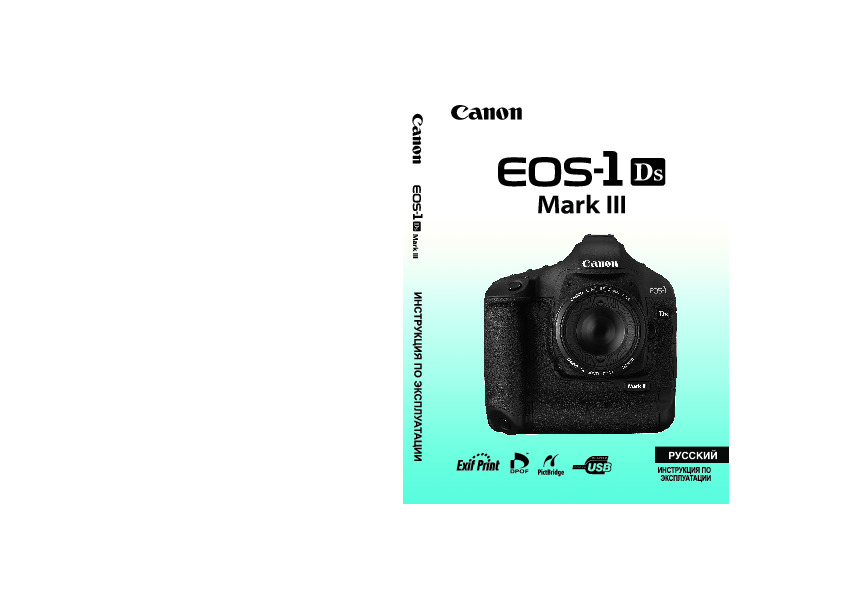

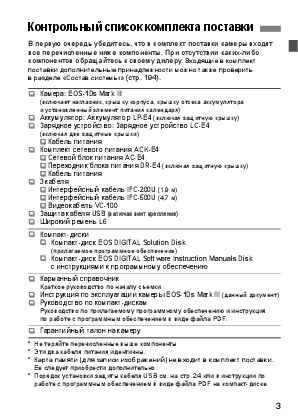
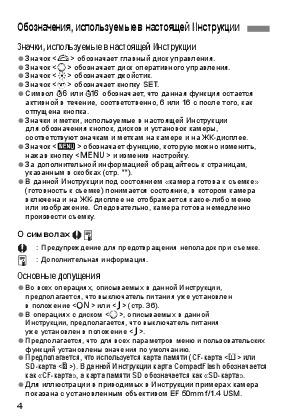
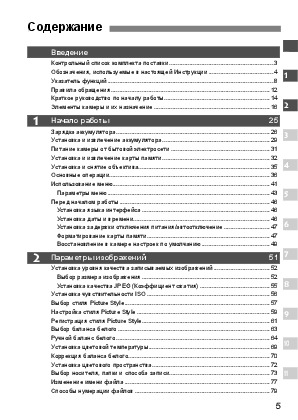
Как использовать наш сайт инструкций OnlineManuals.ru
Наша цель состоит в том, чтобы предоставить вам быстрый доступ к содержанию инструкции для цифрового фотоаппарата Canon EOS 1Ds Mark III.
С помощью онлайн просмотра, Вы можете быстро просмотреть содержимое инструкции и найти решение проблемы с цифрового фотоаппарата Canon EOS 1Ds Mark III.
Для Вашего удобства
Если листать руководство пользователя цифрового фотоаппарата Canon EOS 1Ds Mark III прямо на сайте, не очень удобно для Вас, есть два возможных решения:
• Просмотр в полноэкранном режиме — легко просмотреть руководство пользователя (без загрузки его на свой компьютер), Вы можете использовать режим полноэкранного просмотра.
Для просмотра инструкции пользователя цифрового фотоаппарата Canon EOS 1Ds Mark III на полном экране, используйте кнопку «Открыть в Pdf-viewer».
• Загрузка на компьютер — Вы можете также скачать Инструкция цифрового фотоаппарата Canon EOS 1Ds Mark III на свой компьютер и сохранить его в файлах.
Многие люди предпочитают читать документы не на экране, а в печатной версии.
Возможность печати руководства пользователя также была предусмотрена на нашем сайте,
и вы можете использовать ее, нажав на иконку «печать» в Pdf-viewer.
Нет необходимости печатать все руководство цифрового фотоаппарата Canon EOS 1Ds Mark III, можно выбрать только нужные страницы инструкции.

Год выпуска: 2007
Количество страниц: 212
Язык: русский
Формат: pdf
Размер: 22.4 Mb
Описание:
Разрешение полного кадра 21 млн. пикселов, а также гибкость, которую обеспечивают только зеркальные фотоаппараты Canon EOS-1Ds Mark III. Воспользуйтесь преимуществами обработки процессора DIGIC III, прочностью корпуса и технологиями, которые определяют новый стандарт зеркальных фотоаппаратов.
Содержание
- Введение.
- Контрольный список комплекта поставки.
- Обозначения, используемые в настоящей Инструкции.
- Указатель функций.
- Правила обращения.
- Краткое руководство по началу работы.
- Элементы камеры и их назначение.
- 1. Начало работы.
- Зарядка аккумулятора.
- Установка и извлечение аккумулятора.
- Питание камеры от бытовой электросети.
- Установка и извлечение карты памяти.
- Установка и снятие объектива.
- Основные операции.
- Использование меню.
- Параметры меню.
- Перед началом работы.
- Установка языка интерфейса.
- Установка даты и времени.
- Установка задержки отключения питания/автоотключение.
- Форматирование карты памяти.
- Восстановление в камере настроек по умолчанию.
- 2. Параметры изображений.
- Установка уровня качества записываемых изображений.
- Выбор размера изображения.
- Установка качества JPEG (Коэффициент сжатия).
- Установка чувствительности ISO.
- Выбор стиля Picture Style.
- Настройка стиля Picture Style.
- Регистрация стиля Picture Style.
- Выбор баланса белого.
- Ручной баланс белого.
- Установка цветовой температуры.
- Коррекция баланса белого.
- Установка цветового пространства.
- Выбор носителя, папки и способа записи.
- Изменение имени файла.
- Способы нумерации файлов.
- Установка уровня качества записываемых изображений.
- 3. Настройка режимов автофокусировки и перевода кадров.
- Выбор режима автофокусировки.
- Выбор точки автофокусировки.
- Если автофокусировка невозможна.
- Ручная фокусировка.
- Выбор режима перевода кадров.
- Использование автоспуска.
- 4. Управления экспозицией.
- Режимы экспозамера.
- Программная автоэкспозиция (AE).
- Автоэкспозиция с приоритетом выдержки.
- Автоэкспозиция с приоритетом диафрагмы.
- Предварительный просмотр глубины резкости.
- Ручная установка экспозиции.
- Компенсация экспозиции.
- Автоматический брекетинг по экспозиции (AEB).
- Фиксация автоэкспозиции.
- Длительные ручные выдержки.
- Блокировка зеркала в верхнем положении.
- Съемка со вспышкой.
- 5. Съемка с просмотром изображения в режиме реального времени (Live View).
- Съемка с просмотром изображения в режиме реального времени (Live View).
- 6. Воспроизведение изображений.
- Воспроизведение изображений.
- Отображение информации о параметрах съемки.
- Индексный режим, режим перехода.
- Увеличение при просмотре.
- Поворот изображения.
- Просмотр изображений на экране телевизора.
- Защита изображений.
- Запись звука.
- Копирование изображений.
- Стирание изображений.
- Изменение параметров воспроизведения изображений.
- Установка яркости ЖК-дисплея.
- Установка времени просмотра изображения.
- Автоповорот вертикально ориентированных изображений.
- Воспроизведение изображений.
- 7. Чистка датчика изображения.
- Автоматическая чистка датчика.
- Добавление данных для удаления пыли.
- Ручная чистка датчика изображения.
- 8. Прямая печать с камеры/формат заказа цифровой печати (DPOF).
- Подготовка к печати.
- Печать.
- Кадрировка изображения.
- Формат заказа цифровой печати (DPOF).
- Прямая печать с параметрами DPOF.
- 9. Передача изображений в персональный компьютер.
- Передача изображений в персональный компьютер.
- 10. Пользовательская настройка камеры и сохранение настроек камеры.
- Установка пользовательских функций.
- Пользовательские функции.
- Настройки пользовательских функций.
- C.Fn I: Экспозиция.
- C.Fn II: Изображение/экспозиция при съемке со вспышкой/индикация.
- C.Fn III: Автофокусировка/перевод кадров.
- C.Fn IV: Порядок работы/прочее.
- Регистрация и применение настроек пользовательских функций.
- Регистрация меню «Мое меню».
- Сохранение и загрузка настроек камеры.
- Регистрация базовых настроек камеры.
- Установка пользовательских функций.
- 11. Справочная информация.
- Информация о настройках камеры и аккумуляторе.
- Замена элемента питания календаря.
- График программы.
- Поиск и устранение неполадок.
- Коды ошибок.
- Состав системы.
- Технические характеристики.
- Алфавитный указатель.
Скачать: disk.yandex.ru | mega.co.nz
- Canon
- Canon EOS
- Canon PowerShot
- Canon IXUS
- Объективы Canon
- Canon аксессуары
- Nikon
- Nikon 1
- Nikon COOLPIX
- Nikon зеркальные камеры
- Nikon аксессуары
- Объективы Nikon
- Fujifilm
- Инструкции Fujifilm X
- Инструкции Fujifilm FinePix
- Инструкции Fujifilm аксессуары
- Инструкции объективы Fujifilm
- Olympus
- Olympus OM-D
- Olympus PEN
- Olympus STYLUS
- Olympus зеркальные камеры
- Объективы Olympus
- Lumix
- Samsung
- Samsung GALAXY Camera
- Samsung Компактные Smart-камеры
- Samsung Smart-камеры NX
- Samsung GX (зеркальная камера)
- Samsung Digimax
- Sony
- Sony Cyber-shot
- Sony α Камеры
- Объективы Sony
- Sony аксессуары
- Pentax
Инструкции для фотоаппаратов, пультов для фотоаппаратов, инструкции для вспышек
Как использовать фотоаппарат Canon EOS-1Ds Mark III? Изучив это руководство пользователя фотоаппарата Canon EOS-1Ds Mark III у Вас не будет таких вопросов. Скачать инструкцию для Canon EOS-1Ds Mark III можно по ссылке с сайта.
Скачать инструкцию для Canon EOS-1Ds Mark III
Copyright © 2014 — 2019. Инструкции для фотоаппаратов и других устройств




















































































































































